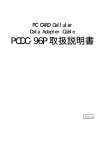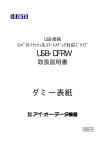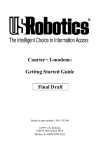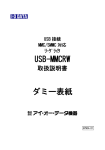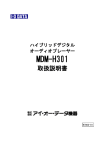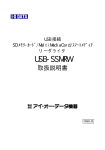Download 取扱説明書等 - アイ・オー・データ機器
Transcript
モバイルデータアダプタ PC カード PCMA-9664P2 取扱説明書 80749-01 【ご注意】 1) 2) 3) 4) 5) 6) 7) 8) 9) 10) 11) 12) 13) 14) l l l l l l 本製品及び本書は株式会社アイ・オー・データ機器の著作物です。 したがって、本製品及び本書の一部または全部を無断で複製、複写、転載、改変することは法律で禁 じられています。 本製品及び本書の内容については、改良のために予告なく変更することがあります。 本製品及び本書の内容について、不審な点やお気づきの点がございましたら、弊社 PLANT コールセン ターまでご連絡ください。 本製品を運用した結果の他への影響については、上記にかかわらず責任は負いかねますのでご了承く ださい。 本製品は 「外国為替及び外国貿易法」の規定により戦略物資等輸出規制製品に該当する場合がありま す。 国外に持ち出す際には、日本国政府の輸出許可申請などの手続きが必要になる場合があります。 本サポートソフトウェアの使用にあたっては、バックアップ保有の目的に限り、各 1 部だけ複写でき るものとします。 本サポートソフトウェアに含まれる著作権等の知的財産権は、お客様に移転されません。 本サポートソフトウェアのソースコードについては、如何なる場合もお客様に開示、使用許諾を致し ません。また、ソースコードを解明するために本ソフトウェアを解析し、逆アセンブルや、逆コンパ イル、またはその他のリバースエンジニアリングを禁止します。 書面による事前承諾を得ずに、本サポートソフトウェアをタイムシェアリング、リース、レンタル、 販売、移転、サブライセンスすることを禁止します。 本製品は、医療機器、原子力設備や機器、航空宇宙機器、輸送設備や機器など人命に関る設備や機器、 及び高度な信頼性を必要とする設備や機器としての使用またはこれらに組み込んでの使用は意図され ておりません。これら、設備や機器、制御システムなどに本製品を使用され、本製品の故障により、 人身事故、火災事故、社会的な損害などが生じても、弊社ではいかなる責任も負いかねます。設備や 機器、制御システムなどにおいて、冗長設計、火災延焼対策設計、誤動作防止設計など、安全設計に 万全を期されるようご注意願います。 本製品は日本国内仕様です。本製品を日本国外で使用された場合、弊社は一切の責任を負いかねます。 また、弊社は本製品に関し、日本国外への技術サポート、及びアフターサービス等を行っておりませ んので、予めご了承ください。(This product is for use only in Japan. We bear no responsibility for any damages or losses arising from use of, or inability to use, this product outside Japan and provide no technical support or after-service for this product outside Japan. ) お客様は、本サポートソフトウェアを一時に 1 台のパソコンにおいてのみ使用することができます。 お客様は、本製品または、その使用権を第三者に対する再使用許諾、譲渡、移転またはその他の処分 を行うことはできません。 弊社は、お客様が【ご注意】の諸条件のいずれかに違反されたときは、いつでも本製品のご使用を終 了させることができるものとします。 I-O DATA は、株式会社アイ ・オー ・データ機器の登録商標です。 Microsoft,Windows は、米国 Microsoft Corporation の登録商標です。 Apple,Macintosh,Power Macintosh,Mac,Mac OS は米国アップルコンピュータ社の登録商標です。 Getweb!は、web technology Corp.の商標です。 cdmaOne は、CDG(CDMA Development Group)の商標です。 その他、一般に会社名、製品名は各社の商標または登録商標です。 PCMA-9664P2 取扱説明書 2000.Sep.11 80749-01 発 行 株式会社アイ・ オー・ データ機器 〒920-8512 石川県金沢市桜田町3丁目10番地 C 2000 I-O DATA DEVICE,INC. All rights reserved. 本製品および本書は著作権法により保護されておりますので 無断で複写、複製、転載、改変することは禁じられています。 ここにVerシールをお貼りください Verシール Verシール はじめに このたびは『PCMA-9664P2』をお買い上げいただきましてありがとうございます。 本製品はPCカード規格TYPEⅡに準拠したPCカードで、デジタル携帯電話(PDC)、 cdmaOne、PHS、H"およびデジタル携帯電話とPHSの複合機(ドッチーモ)で使える カードモデムです。 ご使用の前に、本書を良くお読みいただき、正しいお取り扱いをお願いします。 本書の見方 以下のフローに沿って、必要な個所をお読みください。 接続前の準備を行います。必ずお読みください。 ‥‥‥‥第1章 本製品を電話機に接続します。必ずお読みください。 ‥‥‥‥第2章 使用OSは? Windows 98/95 Windows 2000 Windows NT 4.0 Windows CE Macintosh サポートソ フトをイン ストールし、 インターネ ットへ接続 してみまし ょう。 サポートソ フトをイン ストールし、 インターネ ットへ接続 してみまし ょう。 サポートソ フトをイン ストールし、 インターネ ットへ接続 してみまし ょう。 本製品を差 し、インター ネットへ接 続してみま しょう。 モデム設定 ファイルを コピーし、 インターネ ットへ接続 してみまし ょう。 ‥‥第3章 ‥‥第4章 ‥‥第5章 ‥‥第6章 ‥‥第7章 はじめに i 本書での呼び方 呼び方 Windows 98 Windows 95 意 味 Microsoft R Windows R 98 Operating System および Microsoft R Windows R 98 Operating System Second Edition Microsoft R Windows R 95 Operating System Windows 98/95 Windows 98, Windows 95 の総称 Microsoft R Windows Windows NT 4.0 Microsoft R Windows NT R Operating System Version 4.0 Windows CE Microsoft R Windows CE R Operating System Windows Windows 98, Windows 95, Windows 2000, Windows NT 4.0, Windows CE の総称 Windows 2000 R 2000 Professional CardDock シリーズ 弊社製 CardDock2-EX/DV,IN/DV および CardDock2-EX/98 の総称 電話機 本製品が対応している、携帯電話や簡易型携帯端末(PHS など) の総称 複合機 デジタル携帯電話と PHS の2つの機能を使える電話機(NTT ド コモのドッチーモなど)の総称 ii はじめに ご使用になる前に はじめに ・ ・ ・ ・ ・ ・ ・ ・ ・ ・ ・ ⅰ 目次 ・ ・ ・ ・ ・ ・ ・ ・ ・ ・ ・ ・ ・ ⅲ 本製品のご紹介 ・ ・ ・ ・ ・ ・ ・ ・ ix 必ずお読みください 箱を開けたら ・ ・ ・ ・ ・ ・ ・ ・ ・ ・ ・ ・ ・ ・ ・ ・ ・ ・ ・ ・ ・ ・ 2 ユーザー登録 ・ ・ ・ ・ ・ ・ ・ ・ ・ ・ ・ ・ ・ ・ ・ ・ ・ ・ ・ ・ ・ ・ 3 対応している機種とOS ・ ・ ・ ・ ・ ・ ・ ・ ・ ・ ・ ・ ・ ・ ・ ・ ・ 4 注意していただきたいこと ・ ・ ・ ・ ・ ・ ・ ・ ・ ・ ・ ・ ・ ・ ・ ・ 6 電話機と接続する 必ずお読みください 各部の名称 ・ ・ ・ ・ ・ ・ ・ ・ ・ ・ ・ ・ ・ ・ ・ ・ ・ ・ ・ ・ ・ ・ ・ 8 接続ケーブルの見分け方 ・ ・ ・ ・ ・ ・ ・ ・ ・ ・ ・ ・ ・ ・ ・ ・ ・ 8 接続ケーブルを取り付ける ・ ・ ・ ・ ・ ・ ・ ・ ・ ・ ・ ・ ・ ・ ・ 10 電話機と接続する ・ ・ ・ ・ ・ ・ ・ ・ ・ ・ ・ ・ ・ ・ ・ ・ ・ ・ ・ 11 電話機から接続ケーブルを取り外す ・ ・ ・ ・ ・ ・ ・ ・ ・ ・ ・ 13 目次 iii Windows 98/95 で使うには 本章の目次 ・ ・ ・ ・ ・ ・ ・ ・ ・ ・ ・ ・ ・ ・ ・ ・ ・ ・ ・ ・ ・ ・ 15 インストール編(必須) サポートソフトのインストール ・ ・ ・ ・ ・ ・ ・ ・ ・ ・ ・ ・ ・ 17 インストール終了後の確認と設定 ・ ・ ・ ・ ・ ・ ・ ・ ・ ・ ・ ・ 30 使用中に取り外す場合の注意事項 ・ ・ ・ ・ ・ ・ ・ ・ ・ ・ ・ ・ 38 インストールした情報を削除する場合 ・ ・ ・ ・ ・ ・ ・ ・ ・ ・ 40 インターネット編 インターネットを楽しむまでの手順 ・ ・ ・ ・ ・ ・ ・ ・ ・ ・ ・ 42 必要なソフトウェアの確認 ・ ・ ・ ・ ・ ・ ・ ・ ・ ・ ・ ・ ・ ・ ・ 43 ダイヤルアップネットワークの設定 ・ ・ ・ ・ ・ ・ ・ ・ ・ ・ ・ 44 インターネットを楽しもう ・ ・ ・ ・ ・ ・ ・ ・ ・ ・ ・ ・ ・ ・ ・ 50 添付ソフト編 回線モニターを使う ・ ・ ・ ・ ・ ・ ・ ・ ・ ・ ・ ・ ・ ・ ・ ・ ・ ・ iv 目次 54 Windows 2000 で使うには 本章の目次 ・ ・ ・ ・ ・ ・ ・ ・ ・ ・ ・ ・ ・ ・ ・ ・ ・ ・ ・ ・ ・ ・ 59 インストール編(必須) サポートソフトのインストール ・ ・ ・ ・ ・ ・ ・ ・ ・ ・ ・ ・ ・ 61 インストール終了後の確認と設定 ・ ・ ・ ・ ・ ・ ・ ・ ・ ・ ・ ・ 66 使用中に取り外す場合の注意事項 ・ ・ ・ ・ ・ ・ ・ ・ ・ ・ ・ ・ 73 インストールした情報を削除する場合 ・ ・ ・ ・ ・ ・ ・ ・ ・ ・ 76 インターネット編 インターネットを楽しむまでの手順 ・ ・ ・ ・ ・ ・ ・ ・ ・ ・ ・ 81 ダイヤルアップ接続の設定 ・ ・ ・ ・ ・ ・ ・ ・ ・ ・ ・ ・ ・ ・ ・ 82 インターネットを楽しもう ・ ・ ・ ・ ・ ・ ・ ・ ・ ・ ・ ・ ・ ・ ・ 91 目次 v Windows NT 4.0 で使うには 本章の目次 ・ ・ ・ ・ ・ ・ ・ ・ ・ ・ ・ ・ ・ ・ ・ ・ ・ ・ ・ ・ ・ ・ 95 インストール編(必須) サポートソフトのインストール ・ ・ ・ ・ ・ ・ ・ ・ ・ ・ ・ ・ ・ インストール終了後の設定 ・ ・ ・ ・ ・ ・ ・ ・ ・ ・ ・ ・ ・ ・ 97 101 インターネット編 インターネットを楽しむまでの手順 ・ ・ ・ ・ ・ ・ ・ ・ ・ ・ 107 ダイヤルアップネットワークのインストール ・ ・ ・ ・ ・ ・ 108 ダイヤルアップネットワークの設定 ・ ・ ・ ・ ・ ・ ・ ・ ・ ・ 111 インターネットを楽しもう ・ ・ ・ ・ ・ ・ ・ ・ ・ ・ ・ ・ ・ ・ 116 Windows CE で使うには 本章の目次 ・ ・ ・ ・ ・ ・ ・ ・ ・ ・ ・ ・ ・ ・ ・ ・ ・ ・ ・ ・ ・ 119 接 続 編(必須) パソコンへ接続する ・ ・ ・ ・ ・ ・ ・ ・ ・ ・ ・ ・ ・ ・ ・ ・ ・ 120 インターネット編 vi インターネットを楽しむまでの手順 ・ ・ ・ ・ ・ ・ ・ ・ ・ ・ 121 リモートネットワークの設定 ・ ・ ・ ・ ・ ・ ・ ・ ・ ・ ・ ・ ・ 122 インターネットを楽しもう ・ ・ ・ ・ ・ ・ ・ ・ ・ ・ ・ ・ ・ ・ 125 目次 Macintosh で使うには 本章の目次 ・ ・ ・ ・ ・ ・ ・ ・ ・ ・ ・ ・ ・ ・ ・ ・ ・ ・ ・ ・ ・ 127 インストール編(必須) 必要なファイルをコピーする ・ ・ ・ ・ ・ ・ ・ ・ ・ ・ ・ ・ ・ 129 パソコンへ接続する ・ ・ ・ ・ ・ ・ ・ ・ ・ ・ ・ ・ ・ ・ ・ ・ ・ 130 インストールした情報を削除する場合 ・ ・ ・ ・ ・ ・ ・ ・ ・ 131 インターネット(Mac OS)編 インターネットを楽しむまでの手順 ・ ・ ・ ・ ・ ・ ・ ・ ・ ・ 132 [インターネット接続アシスタント]での接続手順 ・ ・ ・ ・ 134 PPP ダイヤラでの接続手順 ・ ・ ・ ・ ・ ・ ・ ・ ・ ・ ・ ・ ・ ・ 141 インターネット(漢字 T a l k)編 インターネットを楽しむまでの手順 ・ ・ ・ ・ ・ ・ ・ ・ ・ ・ 148 接続のための設定 ・ ・ ・ ・ ・ ・ ・ ・ ・ ・ ・ ・ ・ ・ ・ ・ ・ ・ 149 インターネットを楽しもう ・ ・ ・ ・ ・ ・ ・ ・ ・ ・ ・ ・ ・ ・ 159 目次 vii 付 録 viii 困ったときには<目次> ・ ・ ・ ・ ・ ・ ・ ・ ・ ・ ・ ・ ・ ・ ・ 162 困ったときには<内容> ・ ・ ・ ・ ・ ・ ・ ・ ・ ・ ・ ・ ・ ・ ・ 164 サービス品(添付ソフト)について ・ ・ ・ ・ ・ ・ ・ ・ ・ ・ 179 追加設定が必要な場合 ・ ・ ・ ・ ・ ・ ・ ・ ・ ・ ・ ・ ・ ・ ・ ・ 182 ハードウェア仕様 ・ ・ ・ ・ ・ ・ ・ ・ ・ ・ ・ ・ ・ ・ ・ ・ ・ ・ 184 用語解説 ・ ・ ・ ・ ・ ・ ・ ・ ・ ・ ・ ・ ・ ・ ・ ・ ・ ・ ・ ・ ・ ・ 186 PLANT コールセンターへのお問い合わせ ・ ・ ・ ・ ・ 188 サービス品に関するお問い合わせ ・ ・ ・ ・ ・ ・ ・ ・ 189 サポートソフトのバージョンアップ ・ ・ ・ ・ ・ ・ ・ 190 保証について ・ ・ ・ ・ ・ ・ ・ ・ ・ ・ ・ ・ ・ ・ ・ ・ ・ 191 修理について ・ ・ ・ ・ ・ ・ ・ ・ ・ ・ ・ ・ ・ ・ ・ ・ ・ 192 目次 本製品のご紹介 ● あらゆる電話機に対応した、4種類のケーブルを標準添付 PDC方式のデジタル携帯電話はもちろん、cdmaOne方式の携帯電話、PHS、 H"(エッジ)端末、ドッチーモなど、対応電話機は多彩です。4種類のケーブ ルを標準添付しているので、種類の違う電話機を使い分けている場合でもOK。 電話機に応じたケーブルを選び、通信アダプタに差し込むだけです。 (※アナログ方式の電話機ではご使用いただけません) ● Windows 98、Windows 95、Windows 2000、Windows NT 4.0、 Windows CE、Macintosh対応 ● 高速モバイル通信を実現 PDC方式の携帯電話では:最大28.8Kbpsのパケットデータ通信(ドコモパケット データ通信サービス使用時) 最大9600bpsのデータ通信 最大9600bpsのG3 FAX通信※1 cdmaOne方式の携帯電話では※3 :最大64Kbpsのパケットデータ通信※2 (PacketOne使用時) 最大14.4Kbpsのデータ通信 PHS、H"端末では※3 :最大64Kbpsのデータ通信 ※1:Macintoshでは、FAX通信には対応しておりません。 ※2:Macintoshでは、cdmaOneのパケット通信には対応しておりません。 ※3:cdmaOne方式の携帯電話、PHS、H"端末は、FAX通信に対応しておりません。 ● 通信を楽しくするソフトウェアを多数添付 ¨ 通信中の状況が一目でわかる「回線モニター」(Windows 98/95対応) 通信速度はもちろん、今月累計時間など、細かい情報が一目で確認できるソ フトウェアです。インターネットのお供に。 本製品のご紹介 ix ¨ ベストセラーFAXソフト「まいと∼くFAX 2001 Lite」 (Windows 98,Windows 95[OSR2以降],Windows 2000,Windows NT 4.0対応) パソコン上で作成した文書やイラストを印刷しなくても、ダイレクト&簡単 に相手ファックスに送信できます(PDC方式携帯電話使用時のみ)。 ¨ ホームページ自動ダウンロードソフト「Getweb!」 (Windows 98/95,Windows 2000,Windows NT 4.0対応) 見たいホームページのURLを指定しておくだけで、自動的にダウンロードして くれます。電話回線を切ってからゆっくりとホームページが閲覧できるので、 電話料金の節約には欠かせないソフトです。 ¨ 「10円メールマスター」(Windows 98/95対応) NTTドコモの電話機と接続し、パソコン上から10円メールを利用するためのソ フトウェアです。 ¨ Lotus NOTESのモデム設定ファイル(Windows 98/95対応) Lotus NOTESでモバイル通信を行うための設定ファイルを添付。指定フォルダ にコピーし、簡単な設定を行うだけです。 注意! 1. 2. 「1 0 円メールマスター」を使用するには、マスターネット(株式会社ゼロ) との契約 が必要です。 本製品は、Macintosh 用として、モデム設定ファイル(Apple Remote Access CCL ファイル)およびドライバソフトのみ添付しております。通信ソフトウェアなどのアプ リケーションは添付しておりませんので、別途ご用意ください。 ■ATコマンド準拠 ¨ Hayes社のATコマンドを採用。市販の通信ソフトを利用できます。 注意! 本 書 に は A T コマンドの使い方については記述しておりません。A T コマンドに関しては、 「サポートソフト」C D - R O M ディスク内のm a n u a l フォルダ内 のR e a d m e . t x t ファイルを参 照してください。 x 本製品のご紹介 ご使用になる前に この章では、本製品をご使用になる上で必要となる事項を説明しますので、最初に 必ずお読みください。 P2 箱を開けたら 箱の中に入っているものを確認してください。 P3 ユーザー登録 ユーザー登録の方法を説明してありますので、必ず、登録をお願いします。 P4 対応している機種とOS 対応機種や対応OSについて説明します。本製品を接続する前に、ご使用のパソコ ンがこれらの条件を満たしているか確認してください。 P6 注意していただきたいこと 接続時や使用時に、してはいけないことなどを説明しています。必ずお読みにな り、安全で快適にご使用ください。 ご使用になる前に 1 箱を開けたら 中身を確認してください 内容物 詳細 個数 PC カード通信 アダプタ 本体 1個 電話機接続用 ケーブル長約 50cm 4本 ケーブル 各ケーブルの見分け方は 8 ページ参照 サポートソフト PCMA-9664P2 サポートソフト (CD-ROM)ディスク (「Getweb!」「10 円メールマスター」等含む) その他 取扱説明書(本書) 1冊 「まいと∼く FAX 2001 Lite」CD-ROM ディスク 1枚 ハードウェア保証書 1枚 ユーザー登録カード 1枚 Ver シール 2枚 ハードウェアシリアル No.シール 1枚 安全で快適にお使いいただくために 1冊 1枚 万が一、不足品がございましたら、弊社 PLANT コールセンターまでご連絡ください。 注意! 1 . 箱・梱包材は大切に保管し、修理などで輸送の際にご使用ください。 2 . 本製品には、Macintosh 用としてモデム設定ファイル(Apple Remote Access CCL ファイル)の み添付しております。通信ソフトウェアなどのアプリケーションは添付しておりませんので、別途 ご用意ください。(Macintosh のF A X 通信には対応しておりません。 ) 2 ご使用になる前に ユーザー登録 弊社では、「サポートソフト」のバージョンアップサービスなどを行ってい ますが、これらのサービスはユーザー登録を行った方のみが対象となります。 お買い上げいただいた製品ごとに以下の手順で必ず登録を行ってください。 1 添付のVerシールを貼ってください。 ユーザー登録カード、本書の巻末に貼ってください。 2 添付のハードウェアシリアルNo.シールを貼ってください。 ユーザー登録カード、ハードウェア保証書に貼ってください。 3 ● オンライン登録する場合 ( インターネット http://www.iodata.co.jp/) インターネットに接続できる環境をお持ちの場合はこちらでユーザー 登録を行ってください。 I-O DATA ホームページに「オンライン・ユーザー登録」ボタンが用意 されています。このボタンをクリックするとオンライン登録の案内が 表示されますので、画面の表示にしたがって必要事項を入力して、 ユーザー登録を行ってください。 ※ユーザー登録後、お手元のユーザー登録カードには、ユーザー登録 番号を記入して大切に保管してください。 ● ハガキで登録する場合 ユーザー登録カードに必要事項をご記入の上、弊社まで必ずご返送く ださい。 注意! 1 . ユ ー ザ ー 登 録 の 際 、 必 要 事 項 の 入 力漏 れ(ユーザー登録カードの場合は、必要事項の記入漏れ やシールの貼り忘れ等)があった場合は、ユーザー登録できませんので、必ずご確認ください。 2 . ハガキでの登録については、登録完了の通知は行っておりません。 ご使用になる前に 3 対応している機種とOS 本製品を使用できるパソコンおよび環境は以下の通りです。ご使用の機種や環境を 再度ご確認ください。 ■W i n d o w s ■ 対応機種 PC CARD 規格 TypeⅡ以上の PC カードスロットを持つ以下の 機種 l NEC PC98-NX シリーズ l DOS/V マシン※1 l NEC PC-9821 シリーズ(PC-9821Ne を除く) l 弊社製 PC カードアダプタボード CardDock シリーズが 使用できる機種※2 対応 OS Windows 98(Second Edition 含む), (日本語版) Windows 95, Windows 2000, Windows NT 4.0※3 CD-ROM ドライブ インストール時に必要。 ※1 弊社では、OADG 加盟メーカーの DOS/V マシンで動作確認を行っています。 ※2 CardDock2-EX/DV,IN/DV は Windows 2000 でご利用いただくことはできません。 CardDock2-EX/DV,IN/DV,EX/98 は Windows NT 4.0 でご利用いただくことはできま せん。 ※3 環境によっては、パソコンに付属の PC カードドライバをインストールする必要が あります。詳細については、お使いのパソコンの取扱説明書をご覧ください。 ■ハンドヘルド P C ■ 対応機種 PC CARD 規格 TypeⅡ以上の PC カードスロットを持つ機種 対応 OS (日本語版) Windows CE 2.0 以降 ※ ハンドヘルド PC を長時間ご使用になる場合は、AC アダプタをご利用ください。 4 ご使用になる前に ■Macintosh ■ 対応機種 PC CARD 規格 TypeⅡ以上の PC カードスロットを持つ Macintosh シリーズ 対応 OS 漢字 Talk 7.5.1 以降, Mac OS 7.6 以降 CD-ROM ドライブ インストール時に必要。 ■対 応 電 話 機 ■ 下記の「注意」も合わせてご参照ください。 デジタル NTT ドコモ 携帯電話 ●PDC 方式デジタル (800MHz、1.5GHz タイプ:201HYPER 以降) ●ドコモパケットデータ通信サービス ●ドッチーモ au ●PDC 方式デジタル ●cdmaOne 方式デジタル PHS J-PHONE ●PDC 方式デジタル ツーカー ●PDC 方式デジタル NTT ドコモ ●PIAFS 32K/64Kbps ●ドッチーモ アステル ●PIAFS 32Kbps DDI ポケット ●PIAFS 32K/64Kbps (H"端末、α-DATA32 対応電話機) 注意! 1. 2. アナログ方 式 の 携 帯 電話ではご使用いただけません。 一部の機種の電話機では正常に動作しない場合があります。動作確認済機種リスト(ダイ ヤルアップ接続検証済みプロバイダ一覧)を弊社ホームページで公開しておりますので、 ご確認ください。 [U R L ]http://www.iodata.co.jp/products/ network/ 3 . F A X 送信時は、相手F A X が自動切換タイプ ※ の場合、切換が出来ず、送信が失敗して しまう場合があります。相手F A X を自動着信に変更してもらってから F A X 送信してくださ い。※F A X 側で、F A X / 電話を自動で判別する設定になっています。 ご使用になる前に 5 注意していただきたいこと 本製品は非常に精密にできておりますので、お取り扱いに際しては、本製品に同梱 されている小冊子「安全で快適にお使いいただくために」を必ずお読みください。 ここでは、その小冊子の記載以外の注意点について説明します。 1)以下の注意事項を守ってお使いください。 l 本製品は次のような場所で使用しないでください。 ・腐食性ガス(Cl 2,H 2S,NH 3,SO 2,NO x など)の多い場所 ・静電気の影響が強い場所 ・「安全で快適にお使いいただくために」に記載されている使用禁止場所 l 電話機の電波が弱い地域では正常にデータ通信できない場合があります。接 続するときは電波の強い状態を確認してから行ってください。 l 本製品はアナログ方式の携帯電話ではご使用になれません。 l Macintosh では、FAX 通信には対応しておりません。 l Macintosh では、cdmaOne 方式のパケット通信には対応しておりません。 l 1台のパソコンに本製品を複数個接続して使用することはできません。 l cdmaOne 方式の携帯電話、PHS、H"端末は、FAX 通信に対応しておりません。 2)本製品の内部の修理は弊社修理係にご依頼ください(192 ページ参照)。 改造などを行って、電気的および機械的特性を変えて使用することは絶対にお止 めください。 6 ご使用になる前に 電話機と接続する この章では、本製品を電話機に接続する方法を説明します。本書の図を見ながら、 作業を行ってください。 なお、この章ではまだ本製品とパソコンは接続しません。 P8 各部の名称 本製品の各部の名称を説明します。 P8 接続ケーブルの見分け方 本製品には接続ケーブルが4本付いています。接続する電話機によって、使用す る接続ケーブルが異なりますので、必ずご確認ください。 P10 接続ケーブルを取り付ける 使用する電話機に対応した接続ケーブルを本製品に接続する方法を説明します。 P11 電話機と接続する 本製品を電話機に接続します。電話機側の接続コネクタの位置は電話機によって 異なりますので、電話機の取扱説明書も合わせて参照してください。 P13 電話機から接続ケーブルを取り外す 電話機に接続したケーブルを取り外す方法を説明します。 電話機と接続する 7 各部の名称 PCMA-9664P2 表側 (ラベルのある方) 接続ケーブル用 コネクタ 接続ケーブルの見分け方 本製品には接続ケーブルが4本添付されております。使用する電話機によって、 接続ケーブルが異なりますので、必ず、確認してください。 接続ケーブルは、コネクタの形状で見分けることができます。 ■ PDC方式の携帯電話、ドッチーモ、ドコモパケットデータ 通信サービス対応電話機の場合 コネクタの左右に灰色のツメがついているものをお使いください。 電話機に接続する コネクタ 本製品に接続する コネクタ 灰色のツメ カードコネクタ 8 電話機と接続する ■ cdmaOne方式の場合 コネクタの左右に黒色のツメがついているものをお使いください。 PDC 方式用の接続ケーブルとコネクタの形状が似ていますが、cdmaOne 方式の接続 ケーブルの方が電話機側のコネクタが小さく、左右のツメは黒色です。 本製品に接続する コネクタ カードコネクタ 電話機に接続する コネクタ 黒色のツメ ■ PHS(NTTドコモ、アステル)の場合 少し広めのコネクタのついているものをお使いください。 本製品に接続する コネクタ 電話機に接続する コネクタ カードコネクタ ■ H"&α-DATA32対応電話機(DDIポケット)の場合 コネクタに「PUSH」と書かれているものをお使いください。 本製品に接続する コネクタ カードコネクタ 電話機に接続する コネクタ PUSH と 書かれている部分 電話機と接続する 9 接続ケーブルを取り付ける 使用する電話機に合った接続ケーブルが確認できましたら、その接続ケーブルを本 製品に接続します。 ■ 本製品に差し込む方のコネクタは 【接続ケーブルの見分け方】(8 ページ)を参照し、本製品に接続するコネクタを 確認します。 ■ 本製品に差し込むには 本製品の接続ケーブル用コネクタに、接続ケーブルのカードコネクタを接続しま す。専用ケーブルのカードコネクタは、▲マークがある方が上です。 専用ケーブルを軽く引っ張って抜けないことを確認してください。入りにくいと きは無理な力で挿入せず、ケーブルの種類やコネクタの向きを確認してください。 PCMA-9664P2 表側 (ラベルのある方) カードコネクタ ▲マーク 接続ケーブル用コネクタ つめ(両端にあります) 接続ケーブル ■ 本製品から取り外すには コネクタ左右の黒いツメを押しながら、まっすぐに引き抜きます。 ツメ 10 電話機と接続する 電話機と接続する 電話機と本製品を接続しましょう。ここでは、まだ本製品をパソコンのPCカー ドスロットには挿入しないでください。 電話機の接続コネクタに付いているカバーを開けます。 電話機の接続コネクタの位置は、電話機の取扱説明書をご参照ください。 カバー部分が取り外せる場合、カバーをなくさないように保管してくださ い。 電話機の接続コネクタに、本製品に取り付けたケーブルを接続 します。 カチッと音がするまで差し込んでください。入りにくいときは無理な力で 挿入せず、コネクタの向きや裏表を確認してください。 電話機の接続コネクタに カチッと音がするまで差し込む このイラストの接続コネクタ位置は、 一例です。電話機の機種により、コネ クタ位置が異なります。電話機の取扱 説明書でご確認ください。 注意! 1. 2. 本製品と電話機を接続する場合は、コネクタの向きや裏表に注意してください※ 。 向きや裏表が違ったまま、無理に差し込むと、故障の原因になります。電話機によって コネクタの位置や向きが異なりますので、電話機の取扱説明書で必ず確認してくださ い。 ※H " の場合、(電話機に対し)付 属 ケ ー ブ ル の「push 」ボタンを必ず裏側にして接続し てください。 電 話 機 か ら 接 続 ケ ー ブ ル を 取 り 外 す 場 合 は1 3 ページを参照してください。 電話機と接続する 11 次は、パソコンへのインストールです(電話機の電源は、入っている状態でも切れ ている状態でもかまいません)。インストールはご使用の環境によって異なります ので、必要なページを参照してください。 l Windows 98/95で使用する場合:【Windows 98で使うには】(15ページ)∼ l Windows 2000で使用する場合:【Windows 2000で使うには】(59ページ)∼ l Windows NT 4.0で使用する場合:【Windows NT 4.0で使うには】(95ページ)∼ l Windows CEで使用する場合:【Windows CEで使うには】(119ページ)∼ l Macintoshで使用する場合:【Macintoshで使うには】(127ページ)∼ 12 電話機と接続する 電話機から接続ケーブルを取り外す 電話機から接続ケーブルを無理に取り外そうとすると、接続ケーブルやコネクタを 傷める原因となります。取り外す場合は、必ず、下記の通りに行ってください。 ■ PDC方式の携帯電話、ドッチーモ、ドコモパケットデータ 通信サービス対応電話機の場合 コネクタの左右にある、灰色のツメを押しながら、まっすぐに抜いてください。 このイラストの接続コネクタ位置は一例です。電話機の 機種により、コネクタの位置や向きが異なります。 灰色のツメ ■ cdmaOne方式の携帯電話の場合 コネクタの左右にある、黒色のツメを押しながら、まっすぐに抜いてください。 このイラストの接続コネクタ位置は一例です。電話機の 機種により、コネクタの位置や向きが異なります。 黒色のツメ 注意! 本製品を取り外す場合は、コネクタ左右のツメを押しながら、まっすぐに引き抜いてください。 ツメを押さずに無理に引き抜くと、接続ケーブルやコネクタが破損する原因になります。 電話機と接続する 13 ■ PHS(NTTドコモ、アステル)の場合 まっすぐに抜いてください。 このイラストの接続コネクタ位置は一例です。電話機の 機種により、コネクタの位置や向きが異なります。 ■ H"&α-DATA32対応電話機(DDIポケット)の場合 コネクタの「PUSH」と書かれた部分※を押しながら、まっすぐに抜いてください。 ※H"の場合、(電話機に対し)付属ケーブルの「push」ボタンは裏側になります。 このイラストの接続コネクタ位置は一例です。電話機の 機種により、コネクタの位置や向きが異なります。 PUSH と書かれている部分 注意! 本製品を取り外す場合は、P U S H ボタンを上下でつまんで(ボタンを押しながら)まっすぐに 引き抜いてください。P U S H ボタンを押さずに無理に引き抜くと、接続ケーブルやコネクタが破 損する原因になります。 14 電話機と接続する Windows 98/95 で使うには この章では、本製品を Windows 98/95 で使用する場合のインストールからインター ネット接続までの方法を説明します。 インストール編(必須) 本製品を Windows 98/95 で使用するときは、必ず、行ってください。 P17 サポートソフトのインストール サポートソフトのインストールを説明します。 P1 7 Windows 98 へ の イ ン ス ト ー ル P2 2 Windows 95 へ の イ ン ス ト ー ル P30 インストール終了後の確認と設定 正しくインストールできたかどうかの確認と、モデムの設定を行います。 P38 使用中に取り外す場合の注意事項 Windows 98/95 を使用中に本製品を取り外す方法を説明します。 P40 インストールした情報を削除する場合 本製品のサポートソフトを再インストールする場合には、インストールした情報 を削除します。ここではその方法を説明します。 Windows 98/95 で使うには 15 インターネット編 インターネットに接続するまでの方法を説明します。インターネットを使わないと きや、接続経験者は読み飛ばしても結構です。 P42 インターネットを楽しむまでの手順 インターネットへ接続する場合に、必要な作業の流れを説明します。 P43 必要なソフトウェアの確認 インターネットへ接続するために必要なソフトウェアを確認します。 P44 ダイヤルアップネットワークの設定 インターネットを行うときに必要な設定を行います。 P50 インターネットを楽しもう 実際に本製品を使って、インターネットへ接続してみましょう。 添付ソフト編 本製品にはいろいろなソフトが添付されています。ここでは「回線モニター」の紹 介や説明を行います。必要に応じてお読みください。 P54 回線モニターを使う 通信中にリアルタイムで通信時間や通信速度などを表示するユーティリティで す。 16 Windows 98/95 で使うには 《インストール編》 サポートソフトのインストール ここで説明するインストール作業は、本製品をパソコンにはじめて接続したときだ け行います。使用する電話機に合った接続ケーブルを、本製品に接続してから、 インストールを始めてください。(10 ページ【接続ケーブルを取り付ける】参照) Windows 98 と Windows 95 ではインストール手順が異なります。 以下の該当個所を参照してください。 ・【Windows 98 へのインストール】→以下を参照 ・【Windows 95 へのインストール】→22 ページを参照 Windows 98 へのインストール パソコンの電源を入れ、Windows 98 を起動します。 本製品を PC カードスロットに差し込みます。 ケーブルが本製品に接続されていることを確認後、本製品のラベル面を上に して、PC カードスロットの奥までしっかりと差し込みます。PC カードスロ ットの位置はご使用のパソコンの取扱説明書を参照してください。 PCMA-9664P2 ラベル面 Windows 98/95 で使うには 17 しばらくして下記の画面が表示されたら、[次へ]ボタンをクリックしま す。 クリック この画面が表示されない場合は… 【困ったときには】165 ページ をご参照ください。 [使用中のデバイスに…]をチェックして、[次へ]ボタンをクリックしま す。 ①チェック ②クリック 18 Windows 98/95 で使うには 「PCMA-9664P2 サポートソフト」CD-ROMを CD-ROMドライブにセットします。 [検索場所の指定]のみにチェックして、[参照]ボタンをクリックしま す。サポートソフトを挿入した CD-ROMドライブの[WIN9X]フォルダ を指定します。最後に[次へ]ボタンをクリックします。 ②クリック ①チェック ③CD-ROM ドライブを ダブルクリック ④クリック ⑤クリック ⑥クリック Windows 98/95 で使うには 19 「このデバイス用のドライバが見つか りませんでした」または「指定の場所に は…」と表示された場合は… 【困ったときには】166 ページ をご参照ください。 [I-O DATA PCMA-9664P2]と表示されていることを確認して、 [次へ]ボタンをクリックします。 ①確認 ②クリック コピーを開始します。 しばらくして、下記の画面が表示されたら、[完了]ボタンをクリックし ます。この後、自動的にモデムが追加されます。 クリック 20 Windows 98/95 で使うには 「PCMA-9664P2 サポートソフト」CD-ROMを抜いてください。 以上で、インストールは終了です。 次は正しくインストールできたかを確認し、モデムを設定します。 【インストール終了後の確認と設定】(30 ページ)へお進みください。 注意! W i n d o w s 9 8 使 用 中 に 本 製 品 の 動 作 を 終 了 し な い で P C カードスロットから取り外すと、 予期しない障害が発生する可能性があります。取り外す際には【使用中に取り外す場合 の注意事項】( 3 8 ページ) を参照してください。 Windows 98/95 で使うには 21 Windows 95 へのインストール インストールの前に 本製品をパソコンに接続する前に、以下の内容をご確認ください。 ■ P C カードのドライバの確認 ①[マイコンピュータ]アイコンを右クリックします。 ②表示されたメニューから[プロパティ]をクリックします。 ③[プロパティ]タブをクリックしてください。 ④[PCカード(PCMCIA)]のドライバが32ビットであることを確認してください。 ③クリック ①右クリック ②クリック ④確認 32ビットになっていない場合は、[キャンセル]ボタンをクリックしてこの処理 を終了し、[コントロールパネル]の[PCカード(PCMCIA)]アイコンをダブル クリックしてください。 PCカードウィザードが起動されますので、画面の指示に従って実行していただく と32ビットに変わります。 22 Windows 98/95 で使うには サポートソフトのインストール ここで説明するインストール作業は、本製品をパソコンにはじめて接続したときだ け行います。使用する電話機に合った接続ケーブルを、本製品に接続してから、 インストールを始めてください。(10 ページ【接続ケーブルを取り付ける】参照) パソコンの電源を入れ、Windows 95 を起動します。 本製品を PC カードスロットに差し込みます。 ケーブルが本製品に接続されていることを確認後、本製品のラベル面を上に して、PC カードスロットの奥までしっかりと差し込みます。PC カードスロ ットの位置はご使用のパソコンの取扱説明書を参照してください。 PCMA-9664P2 ラベル面 ここで表示される画面により、インストール手順が異なります。 画面をご確認ください。 IO DATA-PCMA9664P2 「インストール方法-その1-」 (次ページ) へ進んでください。 「インストール方法-その2-」 (26ページ) へ進んでください。 この画面が表示されない場合は… 【困ったときには】165 ページ をご参照ください。 Windows 98/95 で使うには 23 ■インストール方法−その1− [ハードウェアの…]をチェックして、[OK]ボタンをクリックします。 IO DATA-PCMA9664P2 ①チェック ②クリック 「PCMA-9664P2 サポートソフト」を CD-ROMドライブにセットし、 [参照]をクリックして、CD-ROMドライブ(ここでは D:)内の [WIN9X]を指定します。指定後、[OK]ボタンをクリックします。 ①クリック ③選択 ④クリック ②CD-ROM ドライブを 選択 ⑤クリック (次ページへ) 24 Windows 98/95 で使うには (前ページの続き) ⑥クリック D:¥win9x コピーを開始します。 初めてモデムのインストールをする場合は、[所在地情報]の画面が表示され ることがあります。32 ページ手順 4を参照し、必要な情報を設定します。 しばらくして下記の画面が表示されたら、[完了]ボタンをクリックします。 クリック 以上でインストールされますので、しばらくして表示画面が消えたら 「PCMA-9664P2 サポートソフト」CD-ROMを抜いてください。 以上でインストールは終了です。 次は正しくインストールできたかを確認し、モデムを設定します。 【インストール終了後の確認と設定】(30 ページ)へお進みください。 注意! W i n d o w s 9 5 使 用 中 に 本 製 品 の 動 作 を 終 了 し な い で P C カードスロットから取り外すと、 予期しない障害が発生する可能性があります。取り外す際には【 使 用 中 に 取 り 外 す 場 合の注意事項】( 3 8 ページ) を参照してください。 Windows 98/95 で使うには 25 ■インストール方法−その2− [次へ]ボタンをクリックします。 クリック 以下の画面が表示された場合は、[場所の指定]ボタンをクリックし ます。 クリック 26 Windows 98/95 で使うには 「PCMA-9664P2 サポートソフト」を CD-ROMドライブにセットし、 [参照]をクリックして、CD-ROMドライブ(ここでは D:)内の [WIN9X]を指定します。 指定後、[OK]ボタンをクリックします。 ①クリック ②CD-ROM ドライブ を選択 ③選択 ④クリック ⑤クリック Windows 98/95 で使うには 27 [I-O DATA PCMA-9664P2]と表示されることを確認して、[完了]ボ タンをクリックします。 ①確認 ②クリック 「標準 PCMCIA カードモデム」と 表示されたときは… [戻る]ボタンをクリック後 26 ページ手順2から やり直してください。 コピーを開始します。 初めてモデムのインストールをする場合は、[所在地情報]の画面が表示され ることがあります。32 ページ手順4を参照し、必要な情報を設定します。 しばらくして下記の画面が表示されたら、[完了]ボタンをクリックしま す。 クリック 28 Windows 98/95 で使うには 以上でインストールされますので、しばらくして表示画面が消えたら 「PCMA-9664P2 サポートソフト」CD-ROMを抜きます。 [スタート]→[設定]→[コントロールパネル]を開き、 [パワーマネジメント]をダブルクリックします。 [PC カードモデム]タブをクリックし、[未使用時には…]のチェックを 外し、[OK]ボタンをクリックします。 ①クリック ②チェック を外す ③クリック 以上でインストールは終了です。 次は正しくインストールできたかを確認し、モデムを設定します。 次ページ【インストール終了後の確認と設定】へお進みください。 注意! W i n d o w s 9 5 使 用 中 に 本 製 品 の 動 作 を 終 了 し な い で P C カードスロットから取り外すと、 予期しない障害が発生する可能性があります。取り外す際には【 使 用 中 に 取 り 外 す 場 合の注意事項】( 3 8 ページ) を参照してください。 Windows 98/95 で使うには 29 《インストール編》 インストール終了後の確認と設定 インストールが終了したら、本製品がパソコンに正しく認識されたかどうかの確認 と、モデムの設定および電話機ごとに必要となる AT コマンドについて説明します。 本製品をP C カードスロットに挿入した状態で行ってください。 デバイスマネージャによる確認 [マイコンピュータ]を右クリックして、[プロパティ]をクリックします。 ①右クリック ②クリック [デバイスマネージャ]タブをクリックし、[種類別に表示]をチェックし ます。 ①クリック ②チェック [モデム]をダブルクリックして、 [I-O DATA PCMA-9664P2]が表示されていることを確認します。 ①ダブルクリック ②確認 30 Windows 98/95 で使うには 「I-O DATA PCMA-9664P2」の先頭に 【困ったときには】166 ページ をご参照ください。 「!」マークが付いていた場合は… 「I-O DATA PCMA-9664P2」が 【困ったときには】167 ページ をご参照ください。 表示されない場合は… [OK]ボタンをクリックして、[システムのプロパティ]画面を閉じます。 これで本製品が正しくインストールされていることが確認できました。 次にモデムとしての確認および設定を行います。 モデムの確認と設定 [スタート]→[設定]→[コントロールパネル]を開き、 [モデム]アイコンをダブルクリックします。 [I-O DATA PCMA-9664P2]を選択して、[プロパティ]ボタンをクリッ クします。 ①選択 ②クリック Windows 98/95 で使うには 31 [最高速度]を選択肢中で一番速い速度に設定し、[OK]ボタンをクリ ックします。 最高速度には選択できる速度のうち、最高の速度(115200bpsが望ましい) を設定しておくと、最大パフォーマンスが引き出せます。 (この速度は回線速度ではなくパソコンと本製品間の速度です。) ①選択 ②クリック [ダイヤルのプロパティ]ボタンをクリックし、必要な情報を設定し、 [OK]ボタンをクリックします。 No. 項目 設定内容 ① 登録名 任意の登録名を入力 ② 市外局番 [000]等存在しない数値を入力 ※携帯電話や PHS は市外局番から発信するので、 このような値を仮に設定しておきます。 ③ 国名/地域 [日本]であることを確認 ④ ダイヤル方法 [トーン]を選択 ①入力 ②入力 ③確認 ④「トーン」を選択 ※必ず「トーン」を選択して ください。 ⑤クリック 32 Windows 98/95 で使うには [検出結果]タブをクリックします。[I-O DATA PCMA-9664P2]が表 示されているポート(下記例では COM2 の部分)をクリックし、 [詳細情報]ボタンをクリックします。 ※COM の後の数字はお使いの環境によって異なります。 ①クリック [I-O DATA PCMA-9664P2] が COM2 に割り当てられている 例です。ご使用の環境により、 COM 番号は変わります。 ②クリック ③クリック [モデムと通信しています]と表示され、しばらくして下記のように表 示されます。確認後、 [OK]ボタンをクリックします。 コマンド欄に「AT」から始まる英数字が表示されることを確認してください。 表示されたら、本製品は正常に認識されています。 ※次ページの「注意」もご覧ください。 クリック デジタル携帯電話・cdmaOne・ 複合機の場合 クリック PHS・H"の場合 Windows 98/95 で使うには 33 「ポートが開けません」などと 表示された場合は… 【困ったときには】168 ページ をご参照ください。 注意! 1. 2. 3. こ の 通 信 テ ス ト は パ ソ コ ン と 本 製 品 間 の テ ス ト で あ り 、電 話 機 を 介 し て 接 続 するテストではありません。 ポ ー ト の 情 報 に は 最 高 速 度 と し て[ 1 1 5 K ボー](115200bps) と表示されますが、 実 際 の 端末 速 度( パ ソ コ ン と 本 製 品 間 の 速 度 ) は 、3 2 ページの 3 で指定し た速度です。 応 答 に[ E R R O R] と 表 示 さ れ る 場 合 が あ り ま す が 、 動 作 上 問 題 あ り ま せ ん 。 [閉じる]ボタンをクリックし、[モデムのプロパティ]画面を閉じます。 これで、本製品がパソコンに正しく認識され、使用できることが確認できました。 実際に本製品を使う前に、38 ページからの【使用中に取り外す場合の注意事項】を ご参照になり、本製品の正しい取り外し方をマスターしてください。 34 Windows 98/95 で使うには A T コマンドによる追加設定が必要な場合は… お使いの電話機や通信方式により、追加設定が必要な場合があります。 以下の場合は必ずご参照ください。 ・パケット通信対応電話機(NTT ドコモ 208/209/302 シリーズ、cdmaOne など) を使用する場合 ・PHS、H"で 64K/32K の通信方式を替えたい場合 ・ドッチーモを使用する場合※ ※本製品を使用してドッチーモによる通信をする場合、PDC 方式と PHS は自動的に 切り替えることはできません。ここで説明する AT コマンドの入力により切り替 える必要があります。 各パターンでの必要な AT コマンドは、182 ページ【追加設定が必要なケース(AT コ マンド/電話番号末尾による設定】の「AT コマンド」欄をご参照ください。 【追加設定が必要な場合】 (182 ページ)をご参照いただき、必要な追 加設定の AT コマンドをご確認ください。 [スタート]→[設定]→[コントロールパネル]を開き、 [モデム]アイコンをダブルクリックします。 [I-O DATA PCMA-9664P2]を選択して、[プロパティ]ボタンをクリッ クします。 ①選択 ②クリック Windows 98/95 で使うには 35 [接続]タブをクリックし、[詳細]ボタンをクリックします。 ①クリック ②クリック [追加設定]欄に必要な ATコマンドを入力し、[OK]ボタンをクリックし ます。 ①入力 ②クリック ドッチーモなどの複合機で、PHS 通信(フォールバックなし)をする場合の例 注意! 1. 2. 36 [ 追 加 設 定] 欄に入力する文字はすべて半角文字で入力してください。 [ 追 加 設 定] 欄 に 入 力 す る A T コマンドの意味や詳細は、サポートソフト C D - R O M のm a n u a l フォルダにある「readme.txt」を参照してください。 Windows 98/95 で使うには 開いている画面をすべて閉じます。 ※[キャンセル]ボタンや[×]ボタンで閉じると、入力した追加設定が保存さ れません。必ず[OK]ボタンで閉じてください。 本製品でインターネットを楽しみたい方のために、42 ページから【インターネット 編】を用意しました。インターネットへの接続方法をわかりやすく説明してありま す。はじめてインターネットをご使用になる方は是非、ご参照ください。 Windows 98/95 で使うには 37 《インストール編》 使用中に取り外す場合の注意事項 Windows 98/95 を使用中でも本製品を取り外すことができますが、本製品の動作を 終了せずに PC カードスロットから取り外すと、予期しない障害が発生する可能性が あります。 以下のいずれかの方法で取り外してください。 ・【取り外し方法 −その1−】(下記) ・【取り外し方法 −その2−】(次ページ) 本製品を取り外す場合は、本製品を使用していない(回線切断中である)事を確認 してから取り外してください。 注意! 取り外し作業を行うと、実際に本製品を抜かなくても P C カードの動作は終了したとみ なされ、本製品は使えなくなります。 再度使いたいときは、いったん本製品を抜いてから再び差し込んでください。 取り外し方法 −その1− 画面右下のタスクトレイにある PC カードのアイコンをクリックし、 [I-O DATA PCMA-9664P2 の中止]をクリックします。 or ①クリック ②クリック [OK]ボタンをクリックします。 本製品を PC カードスロットから取り外してください。 クリック 38 Windows 98/95 で使うには 取り外し方法 −その2− [スタート]→[設定]→[コントロールパネル]を開き、 [PC カード(PCMCIA)]アイコンをダブルクリックします。 [I-O DATA PCMA-9664P2]を選択し、[停止]ボタン(Windows 98 の 場合)または[終了]ボタン(Windows 95 の場合)をクリックします。 ①選択 ②クリック [OK]ボタンをクリックします。 本製品を PC カードスロットから取り外してください。 クリック Windows 98/95 で使うには 39 《インストール編》 インストールした情報を削除する場合 本製品のサポートソフトのインストールをもう1度やり直すときは、インストール した情報を削除する(アンインストール)必要があります。 本製品が使用中でないことを確認し、パソコンの PC カードスロット から本製品を取り外します。 【使用中に取り外す場合の注意事項】(38 ページ)を参照して取り外します。 「PCMA-9664P2 サポートソフト」CD-ROMを CD-ROMドライブに セットします。 [スタート]→[ファイル名を指定して実行]を選び、サポートソフトの [WIN9X]フォルダにある[Ddsetup.exe]を起動します。 ①クリック ②CD-ROM ドライブ を選択 ③ダブルクリック (次ページへ) 40 Windows 98/95 で使うには (前ページより続く) ④選択 ⑤クリック ⑥クリック [OK]ボタンをクリックします。 クリック アンインストールが終わったら、パソコンを再起動します。 ①クリック ②クリック これでアンインストールは完了です。 Windows 98/95 で使うには 41 《インターネット編》 インターネットを楽しむまでの手順 ご使用のパソコンではじめてインターネットを行うときは、下記の手順通り、順番 に行ってください。ご使用のパソコンでインターネットを行ったことがある場合は、 44 ページ【ダイヤルアップネットワークの設定】から行ってください。 プロバイダと契約する インターネット・サービスを受けるために、商用プロバイダとダイヤルアップ IP 接続の契約を行ってください。 契約後、接続のためのユーザー名、パスワード、接続先の電話番号などをプロバ イダから教えてもらいます。接続にはこれらの情報が必要です。 必要なソフトウェアの確認(43ページ) 契約したプロパイダと接続するときに必要となるソフトウェア「ダイヤルアップ ネットワーク」および「TCP/IP プロトコル」 (ともに Windows 98 標準ソフト)が インストールされていることを確認します。インストールされていない場合は、 170 ページまたは 172 ページを参照してインストールします。 ダイヤルアップネットワークの設定(44ページ) 本製品を使ったダイヤルアップネットワークを設定します。 本製品をはじめて使う場合は必ず行ってください。 インターネットを楽しもう(50ページ) 本製品を使ってダイヤルアップし、インターネットへ接続してみましょう。 42 Windows 98/95 で使うには 《インターネット編》 必要なソフトウェアの確認 ダイヤルアップネットワークの確認 [スタート]→[プログラム]→[アクセサリ]→[通信]の中に[ダイヤルア ップネットワーク]が表示されることを確認します。 確認 ダイヤルアップネットワークが 表示されない場合は… 【困ったときには】170 ページ をご参照ください。 TCP/IP プロトコルの確認 [スタート]→[設定]→[コントロールパネル]を開き、 「ネットワーク」アイコンをダブルクリックします。 [ダイヤルアップアダプタ]と[TCP/IP]があることを確認し、[OK]ボタ ンをクリックします。 確認 ※ご利用の通信環境によっては 「TCP/IP→ダイヤルアップアダプタ」と 表示される場合もあります。 ダイヤルアップアダプタや TCP/IP が 表示されない場合は… 【困ったときには】172 ページ をご参照ください。 Windows 98/95 で使うには 43 《インターネット編》 ダイヤルアップネットワークの設定 すでにダイヤルアップネットワークの設定を行っていて、使用するモデムや接続先 の電話番号を変更する場合は 48 ページ【設定を変更するとき】を参照してください。 はじめてダイヤルアップネットワークの設定を行うとき、または、以前の設定はそ のまま残して新しい設定を作る場合は、下記の操作を行います。 新しい設定を作るとき [マイコンピュータ]→[ダイヤルアップネットワーク]を開き、[新しい接 続]アイコンをダブルクリックします。 ②ダブルクリック ①ダブルクリック 接続名(任意)を指定し、モデムの選択欄から[I-O DATA PCMA-9664P2]を選び、[次へ]ボタンをクリックします。 ①入力 2 ②選択 ③クリック 44 Windows 98/95 で使うには 接続先(プロバイダ)の電話番号を入力し、[次へ]ボタンをクリック します。 接続先の電話番号については下記の「参考」を必ずお読みください。 また、国名が日本になっていることも確認してください。 ①入力 ②確認 ③クリック 参考 1. 2. 設 定 す る 接 続 先(電話番号)はお使いの電話機や通信方式によって異なります。 ・携帯電話(c d m a O n e 含む)、ドッチーモでP D C 通信をするとき: 一般のモデムと同じ接続先 ・P H S 、H " 、ドッチーモでP H S 通信をするとき:P I A F S (32K 、6 4 K )対応の接続先 ・パケット通信をするとき:パケット通信に対応している接続先 詳しくはプロバイダにお問い合わせください。 お使いの電話機や通信方式により、電話番号の末尾に追加設定が必要な場合が あります。1 8 2 ページの「 ■ 追 加 設 定 が 必 要 な ケ ー ス( A T コマンド/ 電 話 番 号 末 尾 に よる設定) 」をご参照いただき、追加設定が必要かどうかお調べください。「電話番号 末尾」欄に設定文字が書かれている場合は、設定文字を下記のように電話番号の 末尾に追加してください。 なお、追加設定は新しい接続を作成した後でも行うことができます。その場合は、4 8 ページ【設定を変更するとき】を参照してください。 PHS で 32K 対応のアクセスポイントに接続する場合の例 Windows 98/95 で使うには 45 下記の画面が表示されたら、[完了]ボタンをクリックします。 新しいアイコンが指定した接続名で作成されます。 クリック 新しく作成された アイコン 新しく作成されたアイコンを右クリックして、[プロパティ]をクリックし ます。 ②クリック ①右クリック 46 Windows 98/95 で使うには [サーバーの種類]タブをクリックし、下記のように設定して、[OK] ボタンをクリックします。 ①クリック ②選択 ③設定 ④クリック 注意! プロバイダによっては、 「TCP/IP 設定」ボタンをクリックし、I P アドレスの設定が必要な場 合もあります。必要な設定内容については、契約したプロバイダにご確認ください。 これでダイヤルアップネットワークの設定は終了です。50 ページからの【インター ネットを楽しもう】を参照して、実際にインターネットを行ってみましょう。 Windows 98/95 で使うには 47 設定を変更するとき [マイコンピュータ]→[ダイヤルアップネットワーク]を開き、変更した い接続のアイコンを右クリックし、[プロパティ]をクリックします。 ①ダブルクリック ③クリック ②右クリック 接続先の電話番号を入力し、[接続の方法]に[I-O DATA PCMA9664P2]を選びます。 設定後、[OK]ボタンをクリックします。 接続先の電話番号については次ページの参考を必ずお読みください。 ①入力 ②選択 2 ③クリック 48 Windows 98/95 で使うには 参考 1. 2. 設 定 す る 接 続 先(電話番号)はお使いの電話機や通信方式によって異なります。 ・携帯電話(c d m a O n e 含む)、ドッチーモでP D C 通信をするとき: 一般のモデムと同じ接続先 ・P H S 、H " 、ドッチーモでP H S 通信をするとき:P I A F S (32K 、6 4 K )対応の接続先 ・パケット通信をするとき:パケット通信に対応している接続先 詳しくはプロバイダにお問い合わせください。 お使いの電話機や通信方式により、電話番号の末尾に追加設定が必要な場合が あります。1 8 2 ページの「 ■ 追 加 設 定 が 必 要 な ケ ー ス( A T コマンド/ 電 話 番 号 末 尾 に よる設定) 」をご参照いただき、追加設定が必要かどうかお調べください。「電話番号 末尾」欄に設定文字が書かれている場合は、設定文字を下記のように電話番号の 末尾に追加してください。 PHS で 32K 対応のアクセスポイントに接続する場合の例 これでダイヤルアップネットワークの設定は終了です。次ページからの【インター ネットへを楽しもう】を参照して、実際にインターネットを行ってみましょう。 Windows 98/95 で使うには 49 《インターネット編》 インターネットを楽しもう 電話機を本製品に接続し、電話機の電源が入っていることを確認し、電波の状態が 良好なことを確認してください。 注意! 本 製 品 の 電 話 機 へ の 接 続 は 、 電 話 機 の 電 源 が入っている状態でも問題ありません。 電話機の電波が弱い場合は正常に接続できなかったり、通信中に切れる場合がありま す。アンテナレベルが最高になっていることも確認してから、接続してください。 [マイコンピュータ]→[ダイヤルアップネットワーク]を開き、作成した 接続のアイコンをダブルクリックします。 ①ダブルクリック ②ダブルクリック 50 Windows 98/95 で使うには プロバイダから通知されたユーザー名とパスワードを入力し、電話 番号が市外局番から表示されていることを確認後、[接続]ボタンを クリックします。 [接続]ボタンをクリックすると、電話機が指定した電話番号にかかりプロバ イダと通信を開始します。電話機の液晶表示を確認してください。 ①入力 ②確認 ②クリック 注意! 1. 2. 3. パスワードは「* * * * * 」と表示され、入力内容が確認できないので、アルファベッ トの大文字小文字などを間違えないように注意してください。 他のモデムも併用している場合、発信元として 本 製 品用 の 所 在 地 情 報 (3 2 ページの 手順 4 で設定した登録名)を選択してください。 [ パスワードの保存] をチェックすると、次回からパスワードが「*」印で表示され るので、パスワードを入力する必要がありません。セキュリティの必要に応じて お使いください。 Windows 98/95 で使うには 51 しばらくして「. . .に接続中」という画面が消えたら、完了です。 「現在…に接続しています」という画面が表示された場合は [今後、このダ イアログ….]をチェック後、[閉じる]ボタンをクリックしてください。 パソコン画面右下のタスクトレイに[接続インジケータ]が表示されます。 ①チェック 画面が消える ②クリック ③確認 画面右下のタスクトレイに [接続インジケータ]が表示 接続完了 [接続インジケータ]が 表示されない場合は… 【困ったときには】175 ページ をご参照ください。 ブラウザや電子メールソフトを起動してお楽しみください。 接続中は、ずっと[接続インジケータ]が表示されています。 52 Windows 98/95 で使うには インターネット利用が終わったら、画面右下の[接続インジケータ]を ダブルクリックし、[切断]ボタンをクリックします。 これで電話回線が切断され、画面右下の[接続インジケータ]が消えます。 電話機の通話も自動的に切断されるので、液晶表示を見て通話が終わってい ることを確認してください。 ①ダブルクリック ②クリック 注意! 1. 2. 3. ブラウザや電子メールを終わっただけでは電話回線は切断されません。必ず[ 切 断] ボタンをクリックしてください。電話機を確認して、通話が終わっていること、ま た、[ 接続インジケータ] が消えることを必ずご確認ください。 ここで表示される接続速度( 上 図 の 例 で は 1 1 5 , 2 0 0 b p s )はパソコンと 本製品 間 の 通信速度になります(3 2 ページの手 順 3 で指定した値) 。 電話機の通話だけを切ってもパソコン側の通信は終了しません。必ずパソコン側 で切断してください。 インターネットをご体験いただけましたか。 これからも、本製品でインターネットをお楽しみください。 Windows 98/95 で使うには 53 《添付ソフト編》 回線モニターを使う 回線モニターは、通信中の状況や接続時間や実際の通信速度などを確認できるソフ トウェアです。必要に応じて、インストールしてください。 注意! F A X 通信時は通信中の状況や通信速度などを正しくモニタリングできません。インターネット接 続時 や パ ソ コ ン 通 信 時にご利用ください。 回線モニターのインストール 「サポートソフト」ディスクを CD-ROMドライブに入れます。 [スタート]→[ファイル名を指定して実行]を選び、サポートソフトの 「SETUP.EXE」を起動します。 名前欄に、[CD-ROM ドライブ名:]¥Win9X¥Setup.exe と入力し、[OK]ボタンを クリックします。(お使いの CD-ROM ドライブ名がわからない場合は、[マイ コンピュータ]を開いてご確認ください。) ①入力 ②クリック 画面の指示にしたがって、インストールを進めてください。 途中で[スタートアップへの登録]画面が表示されますが、回線モニターを手 動で起動したいときはチェックを外してください。 54 Windows 98/95 で使うには 回線モニターを起動する 回線モニターは通信を開始する前に起動してください。通信開始後に起動しても、 モニタリング(通信状態の監視や時間表示など)しません。 [スタート]→[プログラム]→[I-O DATA モデムツール]→[回線モニ ター]を起動します。 クリック 回線モニターの画面が表示されます。 この時点ではまだ通信が開始されていないので、今月累計接続時間だけが表 示されています。 ダイヤルアップネットワークを起動するなど、通信を開始すると、モ ニタリングを始めます。 送受信レベル インジケータ 接続時間表示 接続速度表示 送受信バイト数と 速度表示 表示内容 インジケータ 送受信レベル 意味 SD データ送信中に赤ランプ点灯 RD データ受信中に赤ランプ点灯 RI RING 検出したら赤ランプ点灯 CD キャリア検出したら赤ランプ点灯 OH オフフック中に赤ランプ点灯 DR データセットレディ状態で赤ランプ点灯 CS データ送信許可状態で赤ランプ点灯 SD 送信レベルを緑色のランプで表示 RD 受信レベルを緑色のランプで表示 Windows 98/95 で使うには 55 表示内容 接続時間 意味 今回 今回の接続時間(時:分:秒) 今月 累計 今月になってからの接続時間合計(時:分:秒) ただし、回線モニター起動中の接続時間のみ集計 接続速度 受信 送信 現在、接続している通信速度 パソコンと本製品間の通信速度が表示されます。回線速 度(9600bps)は表示されません。 Byte 今回の接続の受信データ量(バイト) KB/s 現在の受信データの転送速度(K バイト/秒) Byte 今回の接続の送信データ量(バイト) KB/s 現在の送信データの転送速度(K バイト/秒) 回線モニターを終了するには、回線モニター画面の[終了]アイコン をクリックします。 クリック 回線モニターの各種設定 回線モニター画面で右クリックすると、設定などのメニューが表示されます。 設定メニュー メニュー ■メニュー■ メニュー項目 意味 設定 各種設定メニューを表示します。 先月の時間累計の表示 先月の接続時間合計を表示します(ただし、回線モニタ ー起動時の接続時間のみ対象) 。 最小化 回線モニターを最小化します。 バージョン情報 バージョン情報を表示します。 終了 回線モニターを終了します。 56 Windows 98/95 で使うには ■設定メニュー■ メニュー項目の先頭に「レ」印が表示されている状態がONです。 メニュー項目 ONのときの機能 最小化時にタスクトレイへ 格納する 最小化したときに、タスクバーでなく、タスクトレイに アイコンを表示します。 《タスクトレイ設定で最小化した時》 このアイコンをダブルクリックすると 回線モニター画 面が再表示されます。 初期値:OFF(=タスクバー設定) つねに手前に表示 常に他のウィンドウより手前に回線モニター画面を表示 します。 初期値:OFF(=手前表示しない) タイトルバーをなくす タイトルバーを非表示にします。 初期値:OFF(=タイトルバーあり) 接続/リング検出時に音を 鳴らす 接続時(CD/OH 検出時)とリング検出時(RI 検出時)に 音を鳴らします。 初期値:OFF(=音を鳴らさない) 接続時間の表示 接続時間(今回、今月累計)を表示します。 初期値:ON(=表示する) 接続速度の表示 接続速度を表示します。 初期値:ON(=表示する) 送受信データの表示 送受信データ量と転送速度を表示します。 初期値:ON(=表示する) 時間累積の開始日の設定 接続時間の累計を行うときに、月の開始日を設定します。 電話料金計算などの締日と合わせることができます。 初期値:1日 Windows 98/95 で使うには 57 回線モニターを削除するには インストールした回線モニターを削除したい場合は、回線モニターが起動されてい ないことを確認してから、以下の作業を行ってください。 [スタート]→[コントロールパネル]を開き、[アプリケーションの追加 と削除]をダブルクリックします。 [I-O DATA モデムツール]を選択し、[追加と削除]ボタンをクリック します。 ①選択 ②クリック 画面の指示にしたがって、処理を進めてください。 これでアンインストールは完了です。 58 Windows 98/95 で使うには Windows 2000 で使うには この章では、本製品を Windows 2000 で使用する場合のインストールからインターネ ット接続までの方法を説明します。 インストール編(必須) 本製品を Windows 2000 で使用するときは、必ず、行ってください。 P61 サポートソフトのインストール サポートソフトのインストールを説明します。 P66 インストール終了後の確認と設定 正しくインストールできたかどうかの確認と、モデムの設定を行います。 P73 使用中に取り外す場合の注意事項 Windows 2000 を使用中に本製品を取り外す方法を説明します。 P76 インストールした情報を削除する場合 本製品のサポートソフトを再インストールする場合には、インストールした情報 を削除します。ここではその方法を説明します。 Windows 2000 で使うには 59 インターネット編 インターネットに接続するまでの方法を説明します。インターネットを使わないと きや、接続経験者は読み飛ばしても結構です。 P81 インターネットを楽しむまでの手順 インターネットへ接続する場合に、必要な作業の流れを説明します。 P82 ダイヤルアップ接続の設定 インターネットを行うときに必要な設定を行います。 P91 インターネットを楽しもう 実際に本製品を使って、インターネットへ接続してみましょう。 60 Windows 2000 で使うには 《インストール編》 サポートソフトのインストール ここで説明するインストール作業は、本製品をパソコンにはじめて接続したときだ け行います。使用する電話機に合った接続ケーブルを、本製品に接続してから、 インストールを始めてください。(10 ページ【接続ケーブルを取り付ける】参照) 注意! 弊 社 製 C a r d D o c k 2 - E X / D V 、IN / D V はW i n d o w s 2 0 0 0 には対応しておりませんので、 ご利用いただくことはできません。 パソコンの電源を入れ、Windows 2000 を起動します。 本製品を PC カードスロットに差し込みます。 ケーブルが本製品に接続されていることを確認後、本製品のラベル面を上に して、PC カードスロットの奥までしっかりと差し込みます。PC カードスロ ットの位置はご使用のパソコンの取扱説明書を参照してください。 PCMA-9664P2 ラベル面 [スタート]→[設定]→[コントロールパネル]を順に開き、[システム]ア イコンをダブルクリックします。 [ハードウェア]タブをクリックし、[デバイスマネージャ]ボタンをクリッ クします。 ①クリック ②クリック Windows 2000 で使うには 61 [モデム]をダブルクリック後に[標準 PCMCIA カードモデム]※を右ク リックし、メニューから[プロパティ]をクリックします。 ※表示されない場合は、画面右上の ボタンをクリックして画面を閉じ、 前ページ手順2に戻り本製品を正しく差し込みなおしてください。 ①ダブルクリック ③クリック ②右クリック [ドライバ]タブをクリックし、[ドライバの更新]ボタンをクリックします。 ①クリック ②クリック [デバイスドライバのアップグレードウィザードの開始]画面が表示さ れますので、[次へ]ボタンをクリックします。 62 Windows 2000 で使うには [このデバイスの…]をチェックし、[次へ]ボタンをクリックします。 ①チェック ②クリック [ディスク使用]ボタンをクリックします。 クリック 「PCMA-9664P2 サポートソフト」CD-ROMを CD-ROMドライブにセットします。 Windows 2000 で使うには 63 [参照]ボタンをクリックします。 サポートソフトを挿入した CD-ROMドライブの[WIN2000]フォルダを 指定します。最後に[OK]ボタンをクリックします。 サポートソフトの内容をハードディスクへコピーした場合は、コピー先のフ ォルダ名を指定してください。 ①クリック ②CD-ROM ドライブ を選択 ③ダブルクリック ④ダブルクリック ⑤クリック D:¥WIN2000 64 Windows 2000 で使うには [ドライバファイルの検索]画面で、[次へ]ボタンをクリックします。 [はい]ボタンをクリックします。 マイクロソフトが認証するソフトウェアでは無いというメッセージが表示 されますが、そのまま続行してください。 *マイクロソフト社は W H Q L という組織において、P C 本体や周辺機器などを対象とした認定 手続きを実施しております。こ の た び お 買 い 上 げ 頂 い た 製 品 は 現 時 点 で は 認 定 を 受 け て おりません が、動作上はまったく問題ありません。 クリック コピーを開始します。 しばらくして [新しいハードウェアの検索ウィザードの完了]画面が 表示されたら、[完了]ボタンをクリックします。 これで、インストールは終了です。 次は正しくインストールできたかを確認し、モデムを設定します。 次ページ【インストール終了後の確認と設定】へお進みください。 Windows 2000 で使うには 65 《インストール編》 インストール終了後の確認と設定 インストールが終了したら、パソコンが本製品を正しく認識したかどうかの確認と、 モデムの設定を行います。 デバイスマネージャによる確認 [マイコンピュータ]を右クリックして、[プロパティ]を選びます。 [ハードウェア]タブをクリックし、[デバイスマネージャ]ボタンをクリッ クします。 ①クリック ②クリック [モデム]をダブルクリックして、 [I-O DATA PCMA-9664P2]が表示されていることを確認します。 ①ダブルクリック ②確認 66 Windows 2000 で使うには 「I-O DATA PCMA-9664P2」が 【困ったときには】167 ページ をご参照ください。 表示されない場合は… 画面右上の[×]ボタンをクリックして、画面を閉じます。 これでサポートソフトが正しくインストールされていることが確認できました。 次にモデムとしての確認および設定を行います。 モデムの確認と設定 [スタート]→[設定]→[コントロールパネル]を開き、 [電話とモデムのオプション]アイコンをダブルクリック します。 [新規]ボタンをクリックします。 本製品で使用する電話機用の所在地がすでに登録されているときは、手順4 へ進んでください(一般公衆回線や ISDN 回線用の所在地とは設定内容が異 なります。この場合は新しく所在地を追加してください)。 クリック Windows 2000 で使うには 67 [全般]タブで必要な情報を設定し、[OK]ボタンをクリックします。 No. 項目 設定内容 ① 所在地 任意を入力 ② 国/地域 [日本]であることを確認 ③ 市外局番 [000]等存在しない数値を入力 ※携帯電話や PHS は市外局番から発信するので、 このような値を仮に設定しておきます。 ④ ダイヤル方法 [トーン]を選択 ①入力 ③「000」を入力 ②確認 ④「トーン」をクリック ※必ず「トーン」を選択して ください。 ⑤クリック [モデム]タブをクリックし、[I-O DATA PCMA-9664P2]をダブルクリッ クします。 [接続先]欄の COM の後の数字はお使いの環境によって異なります。 ①クリック ②ダブルクリック 68 Windows 2000 で使うには 最高速度を、選択肢中で一番速い速度に設定します。 最高速度には選択できる速度のうち、最高の速度(115200bpsが望ましい) を設定しておくと、最大パフォーマンスが引き出せます。 (この速度は回線速度ではなくパソコンと本製品間の速度です。) 選択 [診断]タブをクリックし、[モデムの照会]ボタンをクリックします。 ①クリック ②クリック Windows 2000 で使うには 69 「モデムと通信しています」と表示され、しばらくして下記のように表 示されます。確認後、 [OK]ボタンをクリックします。 コマンド応答の部分に「AT・ ・ ・ ・ ・ 」と英数字が表示されることを確認し てください。表示されたら、本製品は正常に認識されています。 結果が表示 される クリック ※コマンド欄に表示される内容は、ご使用の接続ケーブルによって異なります。 「ポートが開けません」などと 表示された場合は… 【困ったときには】168 ページ をご参照ください。 注意! 1. 2. この通信テストはパソコンと 本製品 間のテストであり、 電話機を介して接続するテ ストではありません。 応 答 に「このコマンドはサポートされていません」と表示される場合がありますが、 動作上問題ありません。 [OK]ボタンをクリックし、画面を閉じます。 これで、本製品がパソコンに正しく認識され、使用できることが確認できました。 実際に本製品を使う前に、73 ページからの【使用中に取り外す場合の注意事項】を ご参照になり、本製品の正しい取り外し方をマスターしてください。 70 Windows 2000 で使うには A T コマンドによる追加設定が必要な場合は… お使いの電話機や通信方式により、追加設定が必要な場合があります。 以下の場合は必ずご参照ください。 ・パケット通信対応電話機(NTT ドコモ 208/209/302 シリーズ、cdmaOne など) を使用する場合 ・PHS、H"で 64K/32K の通信方式を替えたい場合 ・ドッチーモを使用する場合※ ※本製品を使用してドッチーモによる通信をする場合、PDC 方式と PHS は自動的に 切り替えることはできません。ここで説明する AT コマンドの入力により切り替 える必要があります。 各パターンでの必要な AT コマンドは、182 ページ【追加設定が必要なケース(AT コ マンド/電話番号末尾による設定】の「AT コマンド」欄をご参照ください。 【追加設定が必要な場合】 (182 ページ)をご参照いただき、必要な追 加設定の AT コマンドをご確認ください。 [スタート]→[設定]→[コントロールパネル]を開き、 [電話とモデムのオプション]アイコンをダブルクリックします。 [モデム]タブをクリックし、[I-O DATA PCMA-9664P2]をダブルクリッ クします。 ①クリック ②ダブルクリック Windows 2000 で使うには 71 [詳細]タブをクリックし、[追加の初期化コマンド]欄に、必要な AT コ マンドを入力し、[OK]ボタンをクリックします。 ①クリック ②入力 ③クリック ドッチーモなどの複合機で、PHS 通信(フォールバックなし)をする場合の例 注意! 1. 2. [ 追加の初期化コマンド] 欄に入力する文字はすべて半角文字で入力してください。 [ 追加の初期化コマンド] 欄に入力するA T コマンドの意味や詳細は、サポートソフト C D - R O M のm a n u a l フォルダにある「readme.txt」を参照してください。 開いている画面をすべて閉じます。 ※[キャンセル]ボタンや[×]ボタンで閉じると、入力した追加設定が保存さ れません。必ず[OK]ボタンで閉じてください。 本製品でインターネットを楽しみたい方のために、81 ページから【インターネット 編】を用意しました。インターネットへの接続方法をわかりやすく説明してありま す。はじめてインターネットをご使用になる方は是非、ご参照ください。 72 Windows 2000 で使うには 《インストール編》 使用中に取り外す場合の注意事項 Windows 2000 を使用中でも本製品を取り外すことができますが、本製品の動作を終 了せずに PC カードスロットから取り外すと、予期しない障害が発生する可能性があ ります。 以下のいずれかの方法で取り外してください。 ・【取り外し方法 −その1−】(下記) ・【取り外し方法 −その2−】(次ページ) 本製品を取り外す場合は、本製品を使用していない(回線切断中である)事を確認 してから取り外してください。 注意! 取り外し作業を行うと、実際に本製品を抜かなくても P C カードの動作は終了したとみ なされ、本製品は使えなくなります。 再度使いたいときは、いったん本製品を抜いてから再び差し込んでください。 取り外し方法 −その1− 画面右下のタスクトレイにある取り外しアイコンをクリックし、 [I-O DATA PCMA-9664P2 を停止します]をクリックします。 ①クリック ②クリック [OK]ボタンをクリックします。 本製品を PC カードスロットから取り外してください。 クリック Windows 2000 で使うには 73 取り外し方法 −その2− 画面右下のタスクトレイにある取り外しアイコンをダブルクリックし ます。 ダブルクリック [ハードウェアの取り外し]画面が表示されたら、[I-O DATA PCMA9664P2]を選択し、[停止]ボタンをクリックします。 ①選択 ②クリック 74 Windows 2000 で使うには [ハードウェアデバイスの停止]画面で、[I-O DATA PCMA-9664P2] を選択し、[OK]ボタンをクリックします。 ①選択 ②クリック [OK]ボタンをクリックします。 クリック [ハードウェアの取り外し]画面が表示されますので、[閉じる]ボタン をクリックします。 本製品を PC カードスロットから取り外してください。 Windows 2000 で使うには 75 《インストール編》 インストールした情報を削除する場合 本製品のサポートソフトのインストールをもう1度やり直すときは、インストール した情報を削除する(アンインストール)必要があります。 本製品が使用中でないことを確認し、パソコンの PC カードスロット から本製品を取り外します。 【使用中に取り外す場合の注意事項】(73 ページ)を参照して取り外します。 [スタート]→[設定]→[コントロールパネル]を開き、 [ハードウェアの追加と削除]をダブルクリックします。 [次へ]ボタンをクリックします。 クリック 76 Windows 2000 で使うには [デバイスの削除/取り外し]をチェックし、[次へ]ボタンをクリックしま す。 ①チェック ②クリック [デバイスの削除]をチェックし、[次へ]ボタンをクリックします。 ①チェック ②クリック Windows 2000 で使うには 77 [I-O DATA PCMA-9664P2]を選択し、[次へ]ボタンをクリックしま す。 ①選択 ②クリック [はい、このデバイスを削除します]をチェックし、[次へ]ボタンをクリ ックします。 ①チェック ②クリック 78 Windows 2000 で使うには [完了]ボタンをクリックします。 クリック [スタート]→[検索]→[ファイルやフォルダ]を開きます。 クリック [含まれる文字列]に[PCMA-9664P2]、[探す場所]に [C:¥WINNT¥INF]と入力して、[検索開始]ボタンをクリックします。 (Windows 2000 が C ドライブにインストールされている場合) ①入力 ②入力 ③クリック Windows 2000 で使うには 79 検索結果欄に表示されたファイルを右クリックして、[削除]を選びま す。 表示されるファイル名はご使用の環境により異なります。 ①右クリック ②クリック 本製品をパソコンの PC カードスロットから取り外してから、パソコン を再起動します。 これでアンインストールは完了です。 80 Windows 2000 で使うには 《インターネット編》 インターネットを楽しむまでの手順 ご使用のパソコンではじめてインターネットを行うときは、下記の手順通り、順番 に行ってください。 プロバイダと契約する インターネット・サービスを受けるために、商用プロバイダとダイヤルアップ IP 接続の契約を行ってください。 契約後、接続のためのユーザー名、パスワード、接続先の電話番号などをプロバ イダから教えてもらいます。接続にはこれらの情報が必要です。 ダイヤルアップ接続の設定(82ページ) 本製品を使ったダイヤルアップ接続を設定します。 本製品をはじめて使う場合は必ず行ってください。 インターネットを楽しもう(91ページ) 本製品を使ってダイヤルアップし、インターネットへ接続してみましょう。 Windows 2000 で使うには 81 《インターネット編》 ダイヤルアップ接続の設定 すでにダイヤルアップネットワークの設定を行っていて、使用するモデムや接続先 の電話番号を変更する場合は 89 ページ【設定を変更するとき】を参照してください。 はじめてダイヤルアップ接続の設定を行うとき、または、以前の設定はそのまま残 して新しい設定を作る場合は、下記の操作を行います。 新しい設定を作るとき インターネットプロバイダから通知されたユーザー名とパスワード、接続先の電話 番号が必要です。お手元にご用意ください。 [マイネットワーク]を右クリックして、[プロパティ]を選択します。 ①右クリック ②クリック [新しい接続の作成]アイコンをダブルクリックします。 ダブルクリック 82 Windows 2000 で使うには [次へ]ボタンをクリックします。 クリック [インターネットにダイヤルアップ接続する]をチェックして、[次へ]ボ タンをクリックします。 ①チェック ②クリック Windows 2000 で使うには 83 [インターネット接続を手動で設定する…]をチェックして、[次へ]ボタ ンをクリックします。 ①チェック ②クリック [電話回線とモデムを使ってインターネットに接続します]をチェック して、[次へ]ボタンをクリックします。 ①チェック ②クリック 84 Windows 2000 で使うには 複数のモデムがインストールされている場合は、下記の画面が表 示されるので、[I-O DATA PCMA-9664P2]を選択し、[次へ]ボタンを クリックします。 ①選択 I-O DATA PCMA-9664P2 ②クリック 接続先の電話番号を入力し、[次へ]ボタンをクリックします。 接続先の電話番号については次ページの「参考」を必ずお読みください。 また、国名が日本になっていることも確認してください。 ①入力 ②確認 ③クリック 注意! プロバイダ(I S P )によっては、 「詳細設定」ボタンで、設定が 必 要 な 場 合もあります。 必要な設定内容については、契約したプロバイダにご確認ください。 Windows 2000 で使うには 85 参考 1. 2. 設 定 す る 接 続 先(電話番号)はお使いの電話機や通信方式によって異なります。 ・携帯電話(c d m a O n e 含む)、ドッチーモでP D C 通信をするとき: 一般のモデムと同じ接続先 ・P H S 、H " 、ドッチーモでP H S 通信をするとき:P I A F S (32K 、6 4 K )対応の接続先 ・パケット通信をするとき:パケット通信に対応している接続先 詳しくはプロバイダにお問い合わせください。 お使いの電話機や通信方式により、電話番号の末尾に追加設定が必要な場合が あります。1 8 2 ページの「 ■ 追 加 設 定 が 必 要 な ケ ー ス( A T コマンド/ 電 話 番 号 末 尾 に よる設定) 」をご参照いただき、追加設定が必要かどうかお調べください。「電話番号 末尾」欄に設定文字が書かれている場合は、設定文字を下記のように電話番号の 末尾に追加してください。 なお、追加設定は新しい接続を作成した後でも行うことができます。その場合は、8 9 ページ【設定を変更するとき】を参照してください。 PHS で 32K 対応のアクセスポイントに接続する場合の例 プロバイダから通知されたユーザー名とパスワードを入力し、 [次へ]ボタンをクリックします。 パスワードは*印で表示されます。間違えないように入力してください。 ①入力 ②クリック 86 Windows 2000 で使うには 接続名(任意)を入力し、[次へ]ボタンをクリックします。 ①入力 ②クリック [いいえ]をチェックして、[次へ]ボタンをクリックします。 メールアカウントの設定はメールソフト側で行えるので、本書では、ここで 設定は行いません。 ①チェック ②クリック Windows 2000 で使うには 87 [今すぐインターネットに…]のチェックを外して、[完了]ボタンをクリッ クします。 ①チェックを外す ②クリック 新しく作成された接続アイコンを確認します。 新しく作成された アイコン これでダイヤルアップ接続の設定は終了です。91 ページからの【インターネットを 楽しもう】を参照して、実際にインターネットを行ってみましょう。 88 Windows 2000 で使うには 設定を変更するとき [マイネットワーク]を右クリックして、[プロパティ]を選択します。 ①右クリック ②クリック 変更したい接続のアイコンを右クリックし、[プロパティ]をクリックし ます。 ①右クリック ②クリック [I-O DATA PCMA-9664P2]にチェックし、他のモデムのチェックを外 します。 ①チェックを外す I-O DATA PCMA-9664P2 (COM3) ②チェック Windows 2000 で使うには 89 [ダイヤル情報を使う]をチェックし、接続先の電話番号や国番号を 確認し、[OK]ボタンをクリックします。 接続先の電話番号については下記の「参考」を必ずお読みください。 I-O DATA PCMA-9664P2(COM3) ②確認 ①チェック ③クリック 参考 1. 2. 設 定 す る 接 続 先(電話番号)はお使いの電話機や通信方式によって異なります。 ・携帯電話(c d m a O n e 含む)、ドッチーモでP D C 通信をするとき: 一般のモデムと同じ接続先 ・P H S 、H " 、ドッチーモでP H S 通信をするとき:P I A F S (32K 、6 4 K )対応の接続先 ・パケット通信をするとき:パケット通信に対応している接続先 詳しくはプロバイダにお問い合わせください。 お使いの電話機や通信方式により、電話番号の末尾に追加設定が必要な場合が あります。1 8 2 ページの「 ■ 追 加 設 定 が 必 要 な ケ ー ス( A T コマンド/ 電 話 番 号 末 尾 に よる設定) 」をご参照いただき、追加設定が必要かどうかお調べください。「電話番号 末 尾 」 欄 に 設 定 文 字 が 書 か れ て い る 場 合 は 、「076-111-1111#32 」(P H S で3 2 K 対応 のアクセスポイントに接続する場合の例) のように電話番号に追加してください。 これでダイヤルアップ接続の設定は終了です。次ページからの【インターネットへ を楽しもう】を参照して、実際にインターネットを行ってみましょう。 90 Windows 2000 で使うには 《インターネット編》 インターネットを楽しもう 電話機を本製品に接続し、電話機の電源が入っていること、電波の状態が良好なこ とを確認してください。 注意! 本 製 品 の 電 話 機 へ の 接 続 は 、 電 話 機 の 電 源 が入っている状態でも問題ありません。 電話機の電波が弱い場合は正常に接続できなかったり、通信中に切れる場合がありま す。アンテナレベルが最高になっていることも確認してから、接続してください。 [マイネットワーク]を右クリックして、[プロパティ]を選択します。 ①右クリック ②クリック 新しく作成した接続のアイコンをダブルクリックします。 ダブルクリック Windows 2000 で使うには 91 プロバイダから通知されたユーザー名とパスワードを入力し、[ダイ ヤル]ボタンをクリックします。 [ダイヤル]ボタンをクリックすると、指定した電話番号にかかり、プロバイ ダと通信を開始します。電話機の液晶を確認してください。 ①入力 ②クリック 注意! 1. 2. 92 パスワードは「* * * * * 」と表示され、入力内容が確認できないので、アルファベットの 大文字小文字などを間違えないように注意してください。 [ パスワードを保存する] をチェックすると、次回からパスワードが「*」印で表示され るので、パスワードを入力する必要がありません。セキュリティの必要に応じてお使 いください。 Windows 2000 で使うには しばらくしてパソコンの画面右下のタスクトレイに[接続インジケー タ]アイコンが表示されたら、接続完了です。 「…は現在接続しています」という画面が表示された場合は [今後、このメ ッセージを….]をチェック後、[OK]ボタンをクリックしてください。 画面が消える ①チェック ②クリック ③確認 画面右下のタスクトレイに [接続インジケータ]が表示 接続完了 [接続インジケータ]が 表示されない場合は… 【困ったときには】175 ページ をご参照ください。 Windows 2000 で使うには 93 ブラウザや電子メールソフトを起動してお楽しみください。 接続中は、ずっと[接続インジケータ]が表示されています。 インターネット利用が終わったら、画面右下の[接続インジケータ]を クリックし、[切断]ボタンをクリックします。 これで電話回線が切断され、画面右下の[接続インジケータ]が消えます。 電話機の通話も自動的に切断されるので、液晶表示を見て通話が終わってい ることを確認してください。 ①クリック ②クリック 注意! 1. 2. 3. ブラウザや電子メールを終わっただけでは電話回線は切断されません。必ず[ 切断] ボタンをクリックしてください。電話機を確認して、通話が終わっていること、また、[ 接 続インジケータ] が消えることを必ずご確認ください。 ここで表示される速度( 上 図 の 例 で は1 1 5 . 2 K bps)はパソコンと 本 製 品間 の 通 信 速 度です(6 9 ページの手 順 5 で指定した値)。 電話機の通話だけを切ってもパソコン側の通信は終了しません。必ずパソコン側で 切断してください。 インターネットをご体験いただけましたか。 これからも、本製品でインターネットをお楽しみください。 94 Windows 2000 で使うには Windows NT 4.0 で使うには この章では、本製品を Windows NT 4.0 で使用する場合のインストールからインター ネット接続までの方法を説明します。 インストール編(必須) 本製品を Windows NT 4.0 で使用するときは、必ず、行ってください。 P97 サポートソフトのインストール サポートソフトのインストールを説明します。 P101 インストール終了後の設定 モデムの設定を行います。 インターネット編 インターネットに接続するまでの方法を説明します。インターネットを使わないと きや、接続経験者は読み飛ばしても結構です。 P107 インターネットを楽しむまでの手順 インターネットへ接続する場合に、必要な作業の流れを説明します。 Windows NT 4.0 で使うには 95 P108 ダイヤルアップネットワークのインストール インターネットを行うときに必要なソフトウェアのインストールを行います。 P111 ダイヤルアップネットワークの設定 インターネットを行うときに必要な設定を行います。 P116 インターネットを楽しもう 実際に本製品を使って、インターネットへ接続してみましょう。 96 Windows NT 4.0 で使うには 《インストール編》 サポートソフトのインストール ここで説明するインストール作業は、本製品をパソコンにはじめて接続したときだ け行います。使用する電話機に合った接続ケーブルを、本製品に接続してから、 インストールを始めてください。(10 ページ【接続ケーブルを取り付ける】参照) 注意! 1. 弊社製C a r d D o c k 2 - E X / D V 、EX/98 、IN/DV はWindows NT 4.0 には対応しておりませ んので、ご利用いただくことはできません。 2. 以前に他のモデムを使用していて、本製品が同一のC O M ポートで認識された場合※ は、以前のモデムのドライバは削除してから本製品のドライバをインストールしてくださ い。 (削除方法は[ スタート] →[ 設定] →[ コントロールパネル] の[ モデム] アイコンをダブル クリックし、[ モデムのプロパティ] 画面の[ 情報] タブで[ 以前に使用していたモデム] を選 択後、[ 削除] ボタンをクリックしてください。 ) ※ 本 製 品 の C O M 番号は、次ページの手順3 で確認します。 本製品を PC カードスロットに差し込みます。 ケーブルが本製品に接続されていることを確認後、本製品のラベル面を上に して、PC カードスロットの奥までしっかりと差し込みます。PC カードスロ ットの位置はご使用のパソコンの取扱説明書を参照してください。 PCMA-9664P2 ラベル面 パソコンの電源を入れ、Windows NT 4.0 を起動します。 Windows NT 4.0 使用中に PC カードの抜き差しはできません。必ず、Windows NT 4.0 を終了し、パソコンの電源を切った状態で抜き差しを行ってください。 Windows NT 4.0 で使うには 97 [スタート]→[設定]→[コントロールパネル]の[PC カード]アイコンを ダブルクリックします。 挿入したスロットに表示されている[I-O DATA PCMA-9664P]を選 択し、[プロパティ]ボタンをクリックします。 表示された COM 番号をメモした後、[OK]ボタンをクリックします。 ①選択 ③メモ ④クリック ②クリック [I-O DATA PCMA-9664P]の頭に 赤い[×]マークが付いている場合は… 環境によっては、パソコンに付属のPC カード ドライバをインストールする必要があります。 インストール方法等の詳細については、お使い のパソコンの取扱説明書をご覧ください。 [スタート]→[設定]→[コントロールパネル]の[モデム] アイコンをダブルクリックします。 しばらくして下記の画面が表示されたら、[モデムを一覧から…]に チェックして、[次へ]ボタンをクリックします。 ※すでに他のモデムがインストールされている場合は、[追加]ボタンをクリ ックすれば以下の画面が表示されます。 ①チェック ②クリック 98 Windows NT 4.0 で使うには [ディスク使用]ボタンをクリックします。 「PCMA-9664P2 サポートソフト」を CD-ROMドライブにセットし、 D:¥NT40(CD-ROMドライブが Dドライブの場合) と入力して[OK]ボタンをクリックします。 ②クリック [参照]ボタンで指定 することもできます。 ①入力 D:¥NT40 (CD-ROM ドライブが D ドライブの場合の例) [I-O DATA PCMA-9664P2]を選択して、[次へ]ボタンをクリックしま す。 ①選択 ②クリック Windows NT 4.0 で使うには 99 98 ページ手順3でメモしたCOM番号を選択して、[次へ]ボタンをクリッ クします。 ①選択 98 ページ手順3でメモした COM 番号を選択します。 本書の場合は[COM1]を選択 ②クリック コピーを開始します。 初めてモデムのインストールをする場合は、[所在地情報]の画面が表示され ることがあります。103 ページ手順5を参照し、必要な情報を設定します。 モデムが正常にセットアップされたことを知らせる画面が表示され ますので、[完了]ボタンをクリックします。 [閉じる]ボタンをクリックして、[モデムのプロパティ]画面を閉じます。 以上でインストールは終了です。 次はモデムを設定します。 次ページ【インストール終了後の設定】へお進みください。 注意! Windows NT 4.0 使用中に本製品をP C カードスロットから取り外すことは出来ません。 本 製 品 を P C カードスロットから取り外す際は、必ずWindows NT 4.0 を終了してパソコ ンの電源を切った状態で取り外してください。 100 Windows NT 4.0 で使うには 《インストール編》 インストール終了後の設定 インストールが終了したら、モデムの設定を行います。 [スタート]→[設定]→[コントロールパネル]を開き、 [モデム]アイコンをダブルクリックします。 [I-O DATA PCMA-9664P2]を選択した状態で、[プロパティ]ボタンを クリックします。 ①選択 ②クリック Windows NT 4.0 で使うには 101 [最高速度]を選択肢中で一番速い速度に設定し、[OK]ボタンをクリ ックします。 最高速度には選択できる速度のうち、最高の速度(115200bps が望ましい) を設定しておくと、最大パフォーマンスが引き出せます。 ①選択 ②クリック 参考 1.ご使用になるパソコンの種類によっては設定した速度で通信できない場合がありま す。その場合は自動的に通信速度が落ちますので、あらかじめご了承ください。 2.ここで設定する速度は、端末速度( パソコンとモデム間の速度) です。 [モデムのプロパティ]画面の[ダイヤルのプロパティ]ボタンをクリッ クします。 クリック 102 Windows NT 4.0 で使うには 必要な情報を設定し、[閉じる]ボタンをクリックします。 No 項目 ① 国名/地域番号 [日本]であることを確認 設定内容 ② 市外局番 [000]等存在しない数値を入力 ※携帯電話や PHS は市外局番から発信するので、こ のような仮の値を設定しておきます。 ③ ダイヤル方法 [トーン]を選択 ①確認 ②入力 ④クリック ③[トーン]を選択 [閉じる]ボタンをクリックし、[モデムのプロパティ]画面を閉じます。 これで、本製品がパソコンに正しく認識され、使用できることが確認できました。 1度これらのインストールを行えば、今後はパソコンを起動するだけで使えるよう になります。 以上でモデムのインストールは終了です。 @nifty 等の BBS のみに使用する場合は、以上で設定は終了です。 本製品でインターネットを楽しみたい方のために、107 ページ【インターネットを 楽しむまでの手順】から 116 ページ【インターネットを楽しもう】では、インター ネットへの接続方法をわかりやすく説明してあります。はじめてインターネットを ご使用になる方は是非、ご参照ください。 Windows NT 4.0 で使うには 103 A T コマンドによる追加設定が必要な場合は… お使いの電話機や通信方式により、追加設定が必要な場合があります。 以下の場合は必ずご参照ください。 ・パケット通信対応電話機(NTT ドコモ 208/209/302 シリーズ、cdmaOne など) を使用する場合 ・PHS、H"で 64K/32K の通信方式を替えたい場合 ・ドッチーモを使用する場合※ ※本製品を使用してドッチーモによる通信をする場合、PDC 方式と PHS は自動的に 切り替えることはできません。ここで説明する AT コマンドの入力により切り替 える必要があります。 各パターンでの必要な AT コマンドは、182 ページ【追加設定が必要なケース(AT コ マンド/電話番号末尾による設定】の「AT コマンド」欄をご参照ください。 【追加設定が必要な場合】 (182 ページ)をご参照いただき、必要な追 加設定の AT コマンドをご確認ください。 [スタート]→[設定]→[コントロールパネル]→[モデム]を開き、変更 したいモデムを選択して[プロパティ]ボタンをクリックします。 ①選択 ②クリック 104 Windows NT 4.0 で使うには [接続]タブをクリックし、[詳細]ボタンをクリックします。 ①クリック ②クリック [追加設定]欄に、必要な AT コマンドを入力し、[OK]ボタンをクリック します。 ①入力 ②クリック ドッチーモなどの複合機で、PHS 通信(フォールバックなし)をする場合の例 注意! 1. 2. [ 追加設定] 欄に入力する文字はすべて半角文字で入力してください。 [ 追加設定] 欄に入力するA T コマンドの意味や詳細は、サポートソフト C D - R O M の manual フォルダにある「readme.txt 」を参照してください。 Windows NT 4.0 で使うには 105 開いている画面をすべて閉じます。 本製品でインターネットを楽しみたい方のために、次ページから【インターネット 編】を用意しました。インターネットへの接続方法をわかりやすく説明してありま す。はじめてインターネットをご使用になる方は是非、ご参照ください。 106 Windows NT 4.0 で使うには 《インターネット編》 インターネットを楽しむまでの手順 ご使用のパソコンではじめてインターネットを行うときは、下記の手順通り、順番 に行ってください。ご使用のパソコンでインターネットを行ったことがある場合は、 111 ページ【ダイヤルアップネットワークの設定】から行ってください。 プロバイダと契約する インターネット・サービスを受けるために、商用プロバイダとダイヤルアップ IP 接続の契約を行ってください。 契約後、接続のためのユーザー名、パスワード、接続先の電話番号などをプロバ イダから教えてもらいます。接続にはこれらの情報が必要です。 ダイヤルアップネットワークのインストール(P108) 契約したプロバイダと接続するときに必要となるソフトウェア「ダイヤルアップ ネットワーク」(Windows NT 4.0 標準ソフト)がインストールされていることを確 認します。 インストールされていないときは、インストールします。 ダイヤルアップネットワークの設定(P111) 本製品を使ったダイヤルアップネットワークを設定します。 本製品をはじめて使う場合は必ず行ってください。 インターネットを楽しもう(P116) 本製品を使ってダイヤルアップし、インターネットへ接続してみましょう。 Windows NT 4.0 で使うには 107 《インターネット編》 ダイヤルアップネットワークのインストール インターネットに接続するには、[ダイヤルアップネットワーク]が必要です。 ここでは、[ダイヤルアップネットワーク]のインストールについて説明します。 既に、[ダイヤルアップネットワーク]をインストールしている場合は、111 ページ 【ダイヤルアップネットワークの設定】へお進みください。 [マイコンピュータ]の[ダイヤルアップネットワーク]アイコンをダブル クリックします。 [インストール]ボタンをクリックします。 クリック Windows NT 4.0 の CD-ROMを CD-ROMドライブにセットします。 108 Windows NT 4.0 で使うには 下記の画面が表示された場合は、以下を入力して[OK]ボタンを クリックします。 「D:¥i386」 (DOS/V マシン、NEC PC98-NXシリーズ) 「D:¥PC98」 (NEC PC-9821 シリーズ) (ともに CD-ROM ドライブが D ドライブの場合の入力例です。) ②クリック ①入力 [RAS デバイスの追加]画面で、[I-O DATA PCMA-9664P2]を設定 し、[OK]ボタンをクリックします。 [リモートアクセスセットアップ]画面が表示されますので、 [ネットワーク]ボタンをクリックします。 [ネットワークの構成]画面が表示されますので、[TCP/IP]のみを チェックして、[OK]ボタンをクリックします。 ①チェック ②クリック [リモートアクセスセットアップ]画面に戻りますので、[続行]ボタンを クリックします。 Windows NT 4.0 で使うには 109 [ダイヤルアップネットワーク]画面に戻ります。 Service Pack 2以上を インストールしていない場合 l Service Pack 2以上を インストールしている場合 Service Pack 2 以上をインストールしている場合 [再起動しない]をクリックしてService Packをもう一度インストールし てから再起動してください。 l Service Pack 2 以上をインストールしていない場合 [再起動する]をクリックしてパソコンを再起動してください。 以上で、インストールは終了です。 次にインターネットに接続するための【ダイヤルアップネットワークの設定】につ いて説明しますので、次ページへ進んでください。 110 Windows NT 4.0 で使うには 《インターネット編》 ダイヤルアップネットワークの設定 インターネットに接続するには、[ダイヤルアップネットワーク]の設定が必要です。 [マイコンピュータ]の[ダイヤルアップネットワーク]アイコンをダブル クリックし、以下の画面で[OK]ボタンをクリックします。 クリック (既に[ダイヤルアップネットワーク]がインストールならびに設定されている場 合は、下記の画面が表示されますので、[新規]ボタンをクリックしてください。) クリック 電話帳に登録する名前(任意)を入力し、[次へ]ボタンをクリックしま す。 ①入力 ②クリック Windows NT 4.0 で使うには 111 [インターネットに接続する]をチェックして、[次へ]ボタンをクリックし ます。 ①チェック ②クリック [国番号]が[日本]となっていることを確認後、プロバイダのアクセス ポイントの電話番号を入力し、[テレフォニーダイヤルのプロパティ を使う]にチェックして、[次へ]ボタンをクリックします。 ①確認 ②入力 ③チェック ④クリック 参考 1.設定する接続先(電話番号)はお使いの電話機や通信方式によって異なります。 ・電話機(cdmaOne 含む)、ドッチーモでP D C 通信をするとき:一般のモデムと同じ接続先 ・P H S 、H " 、ドッチーモでP H S 通信をするとき:PIAFS (32K 、64K )対応の接続先 ・パケット通信をするとき:パケット通信に対応している接続先 詳しくはプロバイダにお問い合わせください。 2.お使いの電話機や通信方式により、電話番号の末尾に追加設定が必要な場合があり ます。1 8 2 ページの「 ■ 追 加 設 定 が 必 要 な ケ ー ス( A T コマンド/ 電 話 番 号 末 尾 に よ る 設 定) 」をご参照いただき、追加設定が必要かどうかお調べください。「電話番号末尾」欄に 設 定 文 字 が 書 か れ て い る 場 合 は 、「076-111-1111#32」 ( PHS で32K 対応のアクセスポイン トに接続する場合の例)のように電話番号に追加してください。 112 Windows NT 4.0 で使うには [完了]ボタンをクリックします。 クリック [ダイヤルアップネットワーク]画面に戻りますので、[その他]をクリッ クし、[エントリとモデムのプロパティの編集]をクリックします。 ①クリック ②クリック [基本]タブをクリックし、[ダイヤル方法]で[I-O DATA PCMA9664P2]を選択します。 ①クリック I-O DATA PCMA-9664P2(COM1) ②選択 Windows NT 4.0 で使うには 113 [サーバー]タブをクリックし、[ネットワークプロトコル]の[TCP/IP]を チェックします。 次に、[TCP/IPの設定]ボタンをクリックします。 [IPアドレス][プライマリ(セカンダリ)DNS][プライマリ(セカンダリ)WINS] については、各プロバイダの案内に応じて入力してください。 設定後、[OK]ボタンをクリックします。 ①クリック ③クリック ②チェック ④プロバイダ の案内に 応じて入力 ⑤クリック 114 Windows NT 4.0 で使うには [電話帳のエントリの編集]画面に戻ったら、今度は[セキュリティ]タ ブをクリックし、[クリア テキストを含む任意の認証を受け付ける]を チェックします。 チェック後、[OK]ボタンをクリックします。 ①クリック ②チェック ③クリック [閉じる]ボタンをクリックします。 クリック これでダイヤルアップネットワークの設定は終了です。次ページからの【インター ネットを楽しもう】を参照して、実際にインターネットへ接続してみましょう。 Windows NT 4.0 で使うには 115 《インターネット編》 インターネットを楽しもう 電話機を本製品に接続し、電話機の電源が入っていることを確認し、電波の状態が 良好なことを確認してください。 注意! 本 製 品 の電 話 機へ の 接 続 は 、 電 話 機 の 電 源 が 入 っ て い る 状 態でも問題ありません。 電 話 機 の 電 波 が 弱 い 場 合 は、正常に接続できなかったり、通信中に切れる場合があり ます。アンテナレベルが最高になっていることも確認してから、接続してください。 [マイコンピュータ]→[ダイヤルアップネットワーク]を開き、[ダイヤ ル]ボタンをクリックします。 プロバイダから通知された[ユーザー名]と[パスワード]を入力して、 [OK]ボタンをクリックします。 ①入力 ②クリック 注意! 1.パスワードは[ ***** ] と表示され、入力内容が確認できないので、アルファベットの 大文字小文字などを間違えないように注意してください。 2.[ パスワードの保存] をチェックすると、次回からパスワードが[ * ] 印で表示されるので、 パスワードを入力する必要がありません。セキュリティの必要に応じてお使いくださ い。 116 Windows NT 4.0 で使うには インターネットに接続されます。 画面右下のタスクトレイに[ダイヤルアップネットワークモニタ]アイコン が追加され、ダブルクリックすると接続状況を確認できます。 [回線が使用中です]などと 【困ったときには】P176 をご参照ください。 表示された場合は… ブラウザや電子メールソフトを起動してお楽しみください。 接続中は、ずっと[ダイヤルアップネットワークモニタ]が表示されていま す。また、接続中の電話機の液晶には「V42.bis」(PDCの場合)「PIAFS」(PHSの 場合)と表示されます。 インターネット利用が終わったら、画面右下の[ダイヤルアップネット ワークモニタ]をダブルクリックし、[切断]ボタンをクリックします。 これで電話回線が切断され、画面右下の[ダイヤルアップネットワークモニ タ]が消えます。電話機の通話も自動的に切断されるので、液晶表示を見て 通話が終わっていることを確認してください。 I-O DATA PCMA-9664P2 (COM1) ①ダブルクリック 115,200 ②クリック Windows NT 4.0 で使うには 117 注意! 1 . ブラウザや電子メールを終わっただけでは電話回線は切断されません。必ず[ 切断] ボタンをクリックしてください。電話機を確認して、通話が終わっていること、また、[ ダ イヤルアップネットワークモニタ] が消えることを必ずご確認ください。 2 . ここで表示される接続速度(前ページの 図 の 例 で は 1 1 5 2 0 0 bps)はパソコンと 本製品 間の通信速度になります(1 0 2 ページの手順 3 で指定した値) 。 3 . 携帯電話の通話だけを切ってもパソコン側の通信は終了しません。必ずパソコン側 で切断してください。 インターネットをご体験いただけましたか。 これからも、本製品でインターネットをお楽しみください。 118 Windows NT 4.0 で使うには Windows CE で使うには この章では、本製品を Windows CE で使用する場合の取り扱いからインターネット接 続までの方法を説明します。 接 続 編(必須) P120 パソコンへ接続する 本製品をパソコンへ接続します。 インターネット編 インターネットに接続するまでの方法を説明します。インターネットを使わないと きや、接続経験者は読み飛ばしても結構です。 P121 インターネットを楽しむまでの手順 インターネットへ接続する場合に、必要な作業の流れを説明します。 P122 リモートネットワークの設定 インターネットを行うときに必要な設定を行います。 P125 インターネットを楽しもう 実際に本製品を使って、インターネットへ接続してみましょう。 Windows CE で使うには 119 《接続編》 パソコンへ接続する ここでは、本製品を Windows CE マシンへ接続する際の取り扱いについて説明します。 注意! 1. ハンドヘルドP C を使用中に本製品の抜き差しはできません。 必ず W i n d o w s C E を終了し、電源を切った後で抜き差しを行ってください。 2. AC アダプタを接続せずにバッテリでお使いの場合、本製品を差すと[ このバッテリで 使 用 し ま す か ?] と表示されるので、[ はい] ボタンをタップします。 ハンドヘルド PC の電源を切ります。 本製品を PC カードスロットに差し込みます。 ケーブルが本製品に接続されていることを確認後、本製品のラベル面を上に して、PC カードスロットの奥までしっかりと差し込みます。PC カードスロ ットの位置はご使用のハンドヘルド PC の取扱説明書を参照してください。 PCMA-9664P2 ラベル面 ハンドヘルド PC の電源を入れます。 以上で、本製品の接続は終了です。 ※Windows CE マシンでは上記の接続のみで認識され、使用可能な状態となります。 本製品でインターネットを楽しみたい方のために、次ページ【インターネットを楽 しむまでの手順】から 125 ページ【インターネットを楽しもう】では、インターネ ットへの接続方法をわかりやすく説明してあります。はじめてインターネットをご 使用になる方は是非、ご参照ください。 120 Windows CE で使うには 《インターネット編》 インターネットを楽しむまでの手順 ご使用のパソコンではじめてインターネットを行うときは、下記の手順通り、順番 に行ってください。 プロバイダと契約する インターネット・サービスを受けるために、商用プロバイダとダイヤルアップ IP 接続の契約を行ってください。 契約後、接続のためのユーザー名,パスワード、接続先の電話番号などをプロバ イダから教えてもらいます。接続にはこれらの情報が必要です。 リモートネットワークの設定(122ページ) 本製品を使ったリモートネットワークを設定します。 本製品をはじめて使う場合は必ず行ってください。 インターネットを楽しもう(125ページ) 本製品を使ってダイヤルアップし、インターネットへ接続してみましょう。 Windows CE で使うには 121 《インターネット編》 リモートネットワークの設定 [スタート]→[プログラム]→[通信]を開き、[リモートネットワーク] アイコンをダブルタップします。 [新しい接続]アイコンをダブルタップします。 ダブルタップ 接続名を入力(任意)し、[ダイヤルアップ接続]にチェックし、 [次へ]ボタンをタップします。 ②チェック ③タップ ①入力 [モデムの選択]欄で[IO_DATA-PCMA9664P]を選択し、[モデムの 設定]ボタンをタップします。 ①選択 ②タップ 122 Windows CE で使うには [ポートの設定]タブをタップし、[通信速度]欄で[115200]を選択しま す。 ①タップ ②選択 [呼び出しのオプション]タブをタップし、[追加設定]欄に必要な ATコ マンド※を入力後、[OK]ボタンをタップします。 ※下記「注意」をご参照ください。 ③タップ ①タップ ②入力する時は、 AT コマンドの 「AT」を省いて入力してください 注意! 1 .[ 追加設定] 欄に入力する文字はすべて半角文字で入力してください。 2.1 8 2 ページの「 ■ 追 加 設 定 が 必 要 な ケ ー ス( A T コマンド/ 電話番号末尾による設定) 」 をご参照いただき、追加設定が必要かどうかお調べください。「A T コマンド」欄に設定 文 字 が 書 か れ て い る 場 合 は 、 設 定 文 字 を[ 追加設定] に入力してください。 3.[ 追 加 設 定] 欄 に 入 力 す る A T コマンドの意味や詳細は、サポートソフト C D - R O M の manual フォルダにある「readme.txt 」を参照してください。 プロバイダによって必要であれば、[TCP/IP の設定]ボタンをタップ して設定を行います。 設定が不要または終了したら、[次へ]ボタンをタップします。 必要であればタップ タップ Windows CE で使うには 123 接続先のプロバイダの電話番号(国番号は81)を入力し、[市外通 話としてダイヤル]をチェックして、[終了]ボタンをタップします。 ①入力 ②チェック ③タップ 参考 1.設定する接続先(電話番号)はお使いの電話機や通信方式によって異なります。 ・電話機(cdmaOne 含む)、ドッチーモでP D C 通信をするとき:一般のモデムと同じ接続先 ・P H S 、H " 、ドッチーモでP H S 通信をするとき:PIAFS (32K 、64K )対応の接続先 ・パケット通信をするとき:パケット通信に対応している接続先 詳しくはプロバイダにお問い合わせください。 2.お使いの電話機や通信方式により、電話番号の末尾に追加設定が必要な場合があります。 182 ページの「 ■ 追 加 設 定 が 必 要 な ケ ー ス( A T コマンド/ 電話番号末尾による設定) 」をご参 照いただき、追加設定が必要かどうかお調べください。「電話番号末尾」欄に設定文字が書 か れ て い る 場 合 は、 「076-111-1111#32 」 ( PHS で32K 対応のアクセスポイントに接続する場合 の例)のように電話番号に追加してください 作成した接続のアイコンが表示されます。 これでリモートネットワークの設定は終了です。次ページの【インターネットを楽 しもう】を参照して、実際にインターネットへ接続してみましょう。 124 Windows CE で使うには 《インターネット編》 インターネットを楽しもう 電話機を本製品に接続し、電話機の電源が入っていることを確認し、電波の状態が 良好なことを確認してください。 注意! 本 製 品 の電 話 機へ の 接 続 は 、 電 話 機 の 電 源 が 入 っ て い る 状 態でも問題ありません。 電 話 機 の 電 波 が 弱 い 場 合 は、正常に接続できなかったり、通信中に切れる場合がありま す。アンテナレベルが最高になっていることも確認してから、接続してください。 作成した接続アイコンをダブルタップします。 ダブルタップ プロバイダから通知された[ユーザー名]と[パスワード]を入力して、 [接続]ボタンをタップします。 ①入力 ②タップ 注意! 1 . パスワードは[ ***** ] と表示され、入力内容が確認できないので、アルファベットの大 文字小文字などを間違えないように注意してください。 2 .[ パスワードの保存] をチェックすると、次回からパスワードが[ * ] 印で表示されるので、 パスワードを入力する必要がありません。セキュリティの必要に応じてお使いください。 Windows CE で使うには 125 インターネットに接続されます。 画面右下のタスクトレイに[接続インジケータ]アイコンが追加され、ダブル タップすると接続状況を確認できます。 ブラウザや電子メールソフトを起動してお楽しみください。 接続中は、ずっと[接続インジケータ]が表示されています。 インターネット利用が終わったら、画面右下の[接続インジケータ]ア イコンをダブルタップし、[切断]ボタンをタップします。 これで電話回線が切断され、画面右下の[接続インジケータ]が消えます。 電話機の通話も自動的に切断されるので、液晶表示を見て通話が終わってい ることを確認してください。 ①ダブルタップ ②タップ 注意! 1 . ブラウザや電子メールを終わっただけでは電話回線は切断されません。必ず[ 切断] ボ タンをクリックしてください。電話機を確認して、通話が終わっていること、また、[ 接続イ ンジケータ] が消えることを必ずご確認ください。 2 . 電話機の通話だけを切ってもパソコン側の通信は終了しません。必ずパソコン側で切 断してください。 インターネットをご体験いただけましたか。 これからも、本製品でインターネットをお楽しみください。 126 Windows CE で使うには Macintosh で使うには この章では、本製品を Macintosh で使用する場合のインストールからインターネッ ト接続までの方法を説明します。 インストール編(必須) 本製品を Macintosh で使用するときは、必ず、行ってください。 P129 必要なファイルをコピーする モデムの認識に必要な CCL ファイルなどをコピーします。 P130 パソコンへ接続する 本製品をパソコンへ接続します。 P131 インストールした情報を削除する場合 本製品のサポートソフトを再インストールする場合には、インストールした情報 を削除します。ここではその方法を説明します。 Macintosh で使うには 127 インターネット(Mac OS) 編 Mac OS でインターネットに接続するまでの方法を説明します。インターネットを使 わないときや、接続経験者は読み飛ばしても結構です。 P132 インターネットを楽しむまでの手順 インターネットへ接続する場合に、必要な作業の流れを説明します。 P134 [ インターネット接続アシスタント] で の 接 続 手 順 Mac OS の[インターネット接続アシスタント]でのインターネット接続手順につい て説明します。 P141 PPP ダイヤラでの接続手順 Mac OS の PPP ダイヤラでのインターネット接続手順について説明します。 インターネット( 漢字 Talk) 編 漢字 Talk でインターネットに接続するまでの方法を説明します。インターネットを 使わないときや、接続経験者は読み飛ばしても結構です。 P148 インターネットを楽しむまでの手順 インターネットへ接続する場合に、必要な作業の流れを説明します。 P149 接続のための設定 インターネットへ接続するために必要な設定を行います。 P159 インターネットを楽しもう 実際に本製品を使って、インターネットへ接続してみましょう。 128 Macintosh で使うには 《インストール編》 必要なファイルをコピーする この作業は、本製品をパソコンの PC カードスロットに接続する前に行います。 パソコンの電源を入れ、Macintosh を起動します。 「PCMA-9664P2 サポートソフト」を CD-ROMドライブに セットします。CD-ROM アイコンがマウントされます。 CD-ROM アイコンをダブルクリックして、[Mac]フォルダの中の [CCL]フォルダを開きます。 [CCL]フォルダにある CCL ファイルをすべて[機能拡張]フォルダの 中の[Modem Scripts]フォルダへコピーします。 [機能拡張]フォルダは、Mac OS がインストールされているドライブの[シス テムフォルダ]の中にあります。 ②コピー後に 確認 ①これらのファイル をすべてコピー これでソフトウェア側の準備はOKです。この作業を行うのは、はじめて本製品を お使いになるときだけです。次回からは必要ありません。 次ページへお進みください。 Macintosh で使うには 129 《インストール編》 パソコンへ接続する 使用する電話機に合った接続ケーブルを、本製品に接続してから、インストールを 始めてください。(10 ページ【接続ケーブルを取り付ける】参照) パソコンを起動します。 本製品を PC カードスロットに差し込みます。 ケーブルが本製品に接続されていることを確認後、本製品のラベル面を上に して、PC カードスロットの奥までしっかりと差し込みます。PC カードスロ ットの位置はご使用のパソコンの取扱説明書を参照してください。 PCMA-9664P2 ラベル面 これで本製品を使う準備ができました。 本製品をインターネットで活用する場合は、使用している OS によって下記のページ へ進んでください。 ● Mac OS をご使用の場合 【インターネット(Mac OS)編】(132 ページ) ● 漢字 Talk をご使用の場合 【インターネット(漢字 Talk)編】(148 ページ) 130 Macintosh で使うには 《インストール編》 インストールした情報を削除する場合 本製品のサポートソフトのインストールをもう1度やり直すときは、インストール した情報を削除する(アンインストール)必要があります。 本製品が使用中でないことを確認し、パソコンの PC カードスロット から本製品を抜きます。 129 ページ手順4でコピーしたすべてのファイル※をゴミ箱に入れて 削除します。 ※[機能拡張]フォルダの中の[Modem Script]フォルダ内にあります。 ゴミ箱へドラッグ 「特別」メニューの「ゴミ箱を空に…」を実行します。 クリック Macintosh で使うには 131 《インターネット(Mac OS)編》 インターネットを楽しむまでの手順 プロバイダと契約する インターネット・サービスを受けるために、商用プロバイダとダイヤルアップ IP 接続の契約を行ってください。 契約後、接続のためのユーザー名,パスワード、接続先の電話番号などをプロバ イダから教えてもらいます。接続にはこれらの情報が必要です。 接続のための設定 接続のための設定 ・[インターネット接続アシスタント] (134ページ) ・PPPダイヤラ(141ページ) ここでは[インターネット接続アシス タント]を使って、インターネット接 続のために必要な設定を順番に行っ ていきます。 この設定を行うとき、 プロバイダから 教えてもらったユーザー名などの情 報が必要になります。 ここでは「TCP/IP プロトコル」 (本書例 は「Open Transport」および「PPP ダイ ヤラ」 )を使って、インターネット接続 のために必要な設定を順番に行います。 この設定を行うとき、プロバイダから教 えてもらったユーザー名などの情報が 必要になります。 インターネットを楽しもう (138ページ) インターネットを楽しもう (145ページ) 本製品を使って、インターネットへ接 続してみましょう。 本製品を使って、インターネットへ接続 してみましょう。 では、さっそく、インターネット接続を目指して、頑張ってみましょう。 132 Macintosh で使うには 手順を確認する インターネットへ接続するためには、パソコン本体に[インターネット接続アシスタ ント]があるかどうかによって手順が異なります。 まず以下の手順で確認してください。 アップルメニューから[インターネットアクセス]をクリックします。 表示されたメニュー内に[インターネット接続アシスタント]があるかど うかを確認します。 ※確認後は、メニューを閉じてください。 ①クリック ②確認 [インターネット接続アシスタント]が…… ある場合は… ない場合は… 次ページ【[インターネット接続アシスタ ント]での接続手順】へ進んでください。 141 ページ【PPP ダイヤラでの接続手順】 へ進んでください。 Macintosh で使うには 133 《インターネット(Mac OS)編》 [インターネット接続アシスタント]での接続手順 ここでは、Mac OS の[インターネット接続アシスタント]でのインターネット接続手 順について説明します。 接続のための設定 アップルメニューから、[インターネットアクセス]→[インターネット接 続アシスタント]を起動します。 ※Mac OS9 の場合は、起動ディスク(例えば Macintosh HD)→[インターネッ ト]フォルダ→[インターネット接続アシスタント]アイコンを順にダブル クリックして起動します。 クリック [はい]ボタンをクリックして処理を進め、[はじめに]が表示されたら、 内容を確認して、[ ]ボタンをクリックします。 ①クリック ③クリック ②クリック 「情報がないか不適切」と 表示された場合は… 134 Macintosh で使うには 【困ったときには】177 ページ をご参照ください。 [設定の名称と接続タイプの設定]を下記のように行い、[ をクリックします。 モバイル ]ボタン ①入力(任意) ③クリック ②チェック [モデム設定]画面が表示されたら、以下の各設定を行います。 設定が終わったら、[ ]ボタンをクリックします。 ①[モデム:]は、[I-O DATA PCMA-9664P2]を選択します。 参考 お使いの電話機や通信方式により、[ モデム] の選択が異なる場合があります。 183 ページの【 追 加 設 定 が 必 要 な ケ ー ス( モ デ ム の 選 択による設定)】をご参照い ただき、必要なモデムの種類をお調べください。 ②[ポート:]は、[PCMA9664P]を選択します。 ③[ダイヤル:]は、[トーン]をチェックします。 ①選択 ②選択 ③「トーン」をクリック ※必ず「トーン」を選択 してください。 ④クリック Macintosh で使うには 135 モデムに[I-O DATA PCMA-9664P2] と表示されない場合は… 【困ったときには】177 ページ をご参照ください。 [ISP情報](プロバイダからの通知情報)を下記のように設定し、 [ ]ボタンをクリックします。 入力内容がわからないときは、プロバイダにお問い合わせください。 ①接続先の電話番号を 市外局番から入力 ②ユーザー名を入力 ③パスワードを入力 ④クリック 参考 設 定 す る 接 続 先(電話番号)はお使いの電話機や通信方式によって異なります。 ・電話機(c d m a O n e 含む)、ドッチーモでP D C 通信をするとき: 一般のモデムと同じ接続先 ・P H S 、H " 、ドッチーモでP H S 通信をするとき:PIAFS (32K 、64K )対応の接続先 ・パケット通信をするとき:パケット通信に対応している接続先 詳しくはプロバイダにお問い合わせください。 後は画面の指示にしたがって、適切な内容を設定してから、[ ボタンをクリックして、処理を進めてください。 入力内容がわからないときは、プロバイダにお問い合わせください。 136 Macintosh で使うには ] 下記の画面が表示されたら、[詳細を表示]ボタンをクリックします。 クリック 以下の画面が表示されるので、設定した内容を確認後、 [設定する]ボタンをクリックします。 内容に間違いがあった場合は、[ ]ボタンをクリックして、必要な設定画面 に戻り、内容を修正してください。 クリック 間違いがあった場合 これで、インターネット接続の準備は完了しました。 手順7の画面で[終了時に接続]がチェックされているので、この後は、自動的に接 続画面が表示されます。139 ページの手順2へ進んでください。 なお、次回接続時からは次ページの手順1から始めてください。 Macintosh で使うには 137 インターネットを楽しもう 電話機を本製品に接続し、電話機の電源が入っていることを確認し、電波の状態が 良好なことを確認してください。 注意! 本 製 品 の電 話 機へ の 接 続 は 、 電 話 機 の 電 源 が 入 っ て い る 状 態でも問題ありません。 電 話 機 の 電 波 が 弱 い 場 合 は、正常に接続できなかったり、通信中に切れる場合がありま す。アンテナレベルが最高になっていることも確認してから、接続してください。 前ページの設定から引き続き行っているときは、次ページの手順2から始まります。 アップルメニューから[コントロールパネル]→[リモートアクセス]を 起動します。 クリック 138 Macintosh で使うには 内容を確認して、[接続]ボタンをクリックします。 ①確認 [電話番号]が市外局番か ら入力されていることを 必ず確認してください。 ②クリック 状況欄に下記のように表示されたら、接続完了です。 表示される速度 は環境により異 なります。 状況欄に 「この電話番号は話し中です」 と表示される場合は… 【困ったときには】 177 ページ をご参照ください。 ブラウザや電子メールを開いて、インターネットをお楽しみください。 Macintosh で使うには 139 インターネットの使用が終わったら、[接続を切る]ボタンをクリックし ます。 これで電話機の通話が切断され、通信が終了します。 クリック 注意! 1 . 変更内容とは、前ページ手順2の内容です。接続先の電話番号やユーザー名、 パスワードなどを変更してから接続した場合は[ 保存] ボタンをクリックしてください。 次回からその内容が最初に表示されます。 2 . ブラウザや電子メールを終わっただけでは電話回線は切断されません。必ず[ 接続を 切る] ボタンをクリックしてください。電話機を確認して、通話が終わっていること、また、 [ 状況] が[ 待機しています] となっていることを必ずご確認ください。 3 . ここで表示される接続速度はパソコンと 本製品 間の通信速度になります。 4 . 電話機の通話だけを切ってもパソコン側の通信は終了しません。 必ずパソコン側で切断してください。 インターネットをご体験いただけましたか。 これからも、本製品でインターネットをお楽しみください。 140 Macintosh で使うには 《インターネット(Mac OS)編》 PPP ダイヤラでの接続手順 ここでは、Mac OS に[インターネット接続アシスタント]が無い場合のインターネッ ト接続手順(PPP ダイヤラでの接続手順)について説明します。 接続のための設定 [インターネット接続アシスタント]が無い場合に、インターネット接続をするため には、下記のソフトウェアが必要となります。 お使いのパソコンにインストールされていることを確認してください。 ● TCP/IP プロトコル(インターネットに必要な通信手順) ● PPP ダイヤラ(電話回線を用いてプロバイダにダイヤルアップ IP 接続する ためのソフトウェア) ここでは、PPP ダイヤラとして[OpenTransportPPP]を例にして説明します。 注意! 1 . 本製品には[ T C P / I P プロトコル] および[ P P P ダイヤラ] は付属しておりません。 パソコン本体に無い場合はお客様各自でご用意願います。 2.TCP/IP プロトコル最新版の入手方法に関しては、アップルコンピュータ株式会社の アップルカスタマーアシスタントセンター( C A C ) にお問い合わせください。 Macintosh で使うには 141 ■TCP/IP プロトコルの設定■ [システム]フォルダ内の[コントロールパネル]フォルダ内 にある[TCP/IP]アイコンをダブルクリックします。 [TCP/IP 設定]画面が表示されたら、以下の各設定を行います。 設定が終わったら、[TCP/IP 設定]画面を閉じます。 ①[経由先:]は、プルダウンメニューから[PPP]を選択します。 ②[設定方法:]は、[PPP サーバーを参照]を選択します。 ③[ネームサーバーアドレス:]には、ご契約したプロバイダから案内されて いる IP アドレス(DNS アドレス)を入力します。 ④[検索ドメイン名:]には、ご契約したプロバイダから案内されているドメ イン(DNS サーバー名称)を入力します。 ※③④の設定内容の詳細については、プロバイダにご確認ください。 ①選択 ⑤クリック ②選択 ③入力 ④入力 これで TCP/IP プロトコルの設定は終わりです。 引き続き、次ページの【PPP ダイヤラの設定】へ進んでください。 142 Macintosh で使うには ■P P P ダイヤラの設定■ ここでは PPP ダイヤラとして、OpenTransportPPP を使用する場合の手順を説明します。 [システム]フォルダ内の[コントロールパネル]フォルダ内にある [モデム]アイコンをダブルクリックします。 [モデム]画面が表示されたら、以下の各設定を行います。 設定が終わったら、[モデム]画面を閉じます。 ①[経由先:]は、本製品を接続しているカードスロットもしくはカード名を 選択します。 ②[モデム:]は、[I-O DATA PCMA-9664P2]を選択します。 参考 お使いの電話機や通信方式により、[ モデム] の選択が異なる場合があります。 183 ページの【 追 加 設 定 が 必 要 な ケ ー ス(モデムの選択による設定)】をご参照い ただき、必要なモデムの種類をお調べください。 ③[ダイヤル:]は、[トーン]をチェックします。 ④クリック ①選択 ②選択 ③チェック [システムフォルダ]内の[コントロールパネル]フォルダ内にある [PPP]アイコンをクリックし、[PPP]画面で[オプション]ボタンをクリッ クします。 Macintosh で使うには 143 以下の設定を行います。 ①[モデム内蔵のエラー訂正と圧縮を使う]にチェックします。 ②[TCP ヘッダ圧縮を使う]および[コマンド入力が必要なホストに接続する] のチェックは、各プロバイダに確認してください。 ③設定後、[OK]ボタンをクリックします。 ①チェック ②プロバイダ に確認 ③クリック 設定が終わったら、[PPP]画面を閉じます。 これで、インターネット接続の準備は完了しました。 次ぺージの【インターネットを楽しもう】を参照して、実際にインターネット接続 を行ってみましょう。 144 Macintosh で使うには インターネットを楽しもう 電話機を本製品に接続し、電話機の電源が入っていることを確認し、電波の状態が 良好なことを確認してください。 注意! 本 製 品 の電 話 機へ の 接 続 は 、 電 話 機 の 電 源 が 入 っ て い る 状 態でも問題ありません。 電 話 機 の 電 波 が 弱 い 場 合 は、正常に接続できなかったり、通信中に切れる場合がありま す。アンテナレベルが最高になっていることも確認してから、接続してください。 [システムフォルダ]内の[コントロールパネル]フォルダ内にある [PPP]をクリックします。 ISP 情報(プロバイダからの情報)を以下のように設定し、 [接続]ボタンをクリックします。 PPP (I-O DATA) ①ユーザー名を入力 ②パスワードを入力 ③接続先の電話番号を 市外局番から入力 ④クリック 参考 設 定 す る 接 続 先(電話番号)はお使いの電話機や通信方式によって異なります。 ・電話機(cdmaOne 含む)、ドッチーモでP D C 通信をするとき:一般のモデムと同じ接続先 ・P H S 、H " 、ドッチーモでP H S 通信をするとき:PIAFS (32K 、64K )対応の接続先 ・パケット通信をするとき:パケット通信に対応している接続先 詳しくはプロバイダにお問い合わせください。 Macintosh で使うには 145 状況欄に以下のように表示されたら、接続完了です。 表示される速度は 環境により異なり ます。 状況欄に 「この電話番号は話し中です」 と表示される場合は… 【困ったときには】177 ページ をご参照ください。 ブラウザや電子メールを開いて、インターネットをお楽しみください。 インターネットの使用が終わったら、[接続を切る]ボタン※をクリックし ます。 これで電話機の通話が切断され、通信が終了します。 ※ご使用の PPP によっては[切断]ボタンや[解除]ボタンなどの場合がありま す。 クリック 146 Macintosh で使うには 注意! 1 . 変更内容とは、1 4 5 ページ手順 2 の 内 容 で す 。 接 続 先 の 電 話 番 号 や ユ ー ザ ー 名 、 パスワードなどを変更してから接続した場合は[ 保存] ボタンをクリックしてください。次 回からその内容が最初に表示されます。 2 . ブラウザや電子メールを終わっただけでは電話回線は切断されません。必ず[ 接続 を切る] ボタンをクリックしてください。電話機を確認して、通話が終わっていること、ま た、[ 状況] が[ 待機しています。] となっていることを必ずご確認ください。 3 . ここで表示される接続速度はパソコンと本製品間の通信速度になります。 4 . 電話機の通話だけを切ってもパソコン側の通信は終了しません。必ずパソコン側で 切断してください。 インターネットをご体験いただけましたか。 これからも、本製品でインターネットをお楽しみください。 Macintosh で使うには 147 《インターネット(漢字 Talk)編》 インターネットを楽しむまでの手順 プロバイダと契約する インターネット・サービスを受けるために、商用プロバイダとダイヤルアップ IP 接続の契約を行ってください。 契約後、接続のためのユーザー名,パスワード、接続先の電話番号などをプロバ イダから教えてもらいます。接続にはこれらの情報が必要です。 接続のための設定(149ページ) [TCP/IP プロトコル](本書例は[OpenTransport])および[PPP ダイヤラ](本書例 は[ConfigPPP]および[FreePPP])を使って、インターネット接続のために必要な 設定を順番に行っていきます。 この設定を行うとき、プロバイダから教えてもらったユーザー名などの情報が必 要になります。 インターネットを楽しもう(159ページ) 本製品を使って、インターネットへ接続してみましょう。 では、さっそく、インターネット接続を目指して、頑張りましょう。 148 Macintosh で使うには 《インターネット(漢字 Talk)編》 接続のための設定 下記の操作は、初めて本製品を使うときだけ行います。 すでにプロバイダ(ISP)との契約が済み、ユーザー名などの情報を持っていること を確認してから、始めてください。 (以下の設定終了時には、インターネットへの接 続も行いますので、電話機を本製品に接続し、電話機の電源が入っていることを確 認し、電波の状態が良好なことを確認しておいてください。) 接続のための設定 ダイヤルアップ IP 接続を行うためには、下記のソフトウェアが必要となります。 お使いのパソコンにインストールされていることを確認してください。 ● TCP/IP プロトコル(インターネットに必要な通信手順) ● PPP ダイヤラ(電話回線を用いてプロバイダにダイヤルアップ IP 接続する ためのソフトウェア) ここでは、PPP ダイヤラとして[ConfigPPP]と[FreePPP]を例にして説明します。 注意! 1 . 本製品には[ T C P / I P プロトコル] および[ P P P ダイヤラ] は付属しておりません。 パソコン本体に無い場合はお客様各自でご用意願います。 2.TCP/IP プロトコル最新版の入手方法に関しては、アップルコンピュータ株式会社の アップルカスタマーアシスタントセンター( C A C ) にお問い合わせください。 3 . バージョンによっては画面や操作が異なる場合があります。 Macintosh で使うには 149 ■TCP/IP プロトコルの設定■ [システムフォルダ]内の[コントロールパネル]フォルダ内 にある[TCP/IP]アイコンをダブルクリックします。 [TCP/IP 設定]画面が表示されたら、以下の各設定を行います。 設定が終わったら、[TCP/IP 設定]画面を閉じます。 ①[経由先:]は、プルダウンメニューからご利用になる PPP ダイヤラの名称 を選択します。 ②[設定方法:]は、[PPP サーバーを参照]を選択します。 ③[ネームサーバーアドレス:]には、ご契約したプロバイダから案内されて いる IP アドレス(DNS アドレス)を入力します。 ④[検索ドメイン名:]には、ご契約したプロバイダから案内されているドメ イン(DNS サーバー名称)を入力します。 ※③④の設定内容の詳細については、プロバイダにご確認ください。 ①選択 ②選択 ③入力 ④入力 これで TCP/IP プロトコルの設定は終わりです。 引き続き、次ページの【PPP ダイヤラの設定】へ進んでください。 150 Macintosh で使うには ■P P P ダイヤラの設定(ConfigPPP の場合) ■ ここでは、PPP ダイヤラとして、ConfigPPP を使用する場合の手順を説明します。 FreePPP をお使いの場合は 154 ページを参照してください。 [システムフォルダ]内の[コントロールパネル]フォルダ内にある [ConfigPPP]アイコンをダブルクリックします。 [ポート名:]に[PCMA-9664P]を選択し、[新規]ボタンをクリックしま す。 ①選択 ②クリック [PPP サーバー名:]に、接続先のプロバイダ名などを入力し、[OK] ボタンをクリックします。 ①入力 ②クリック 手順1の画面に戻るので、[設定]ボタンをクリックします。 クリック Macintosh で使うには 151 以下の内容を設定し、[認証]ボタンをクリックします。 ①[トーン][パルス]:[トーン]をチェックします。 ②[電話番号]:プロバイダのアクセスポイントの電話番号を市外局番から 入力します。 ③[モデム初期値]:必要な AT コマンド※を入力します。 ※下記「注意」をご参照ください。 ②入力 ①チェック AT&F ③入力 ④クリック ドッチーモなどの複合機で、PHS 通信(フォールバックなし)をする場合の例 注意! 1 .[ モデム初期値] 欄に入力する文字はすべて半角文字で入力してください。 2.1 8 2 ページの「 ■ 追 加 設 定 が 必 要 な ケ ー ス( A T コマンド/ 電話番号末尾による設定) 」 をご参照いただき、追加設定が必要かどうかお調べください。「A T コマンド」欄に設定 文 字 が 書 か れ て い る 場 合 は 、 設 定 文 字 を[ モ デ ム 初 期 値] 欄に入力してください。 追 加 設 定 が 不 要 な 場 合 は[ A T & F ] と入力してください。 3.[ モデム初期値] 欄に入力するA T コマンドの意味や詳細は、サポートソフト C D - R O M のm a n u a l フォルダにある「readme.txt」を参照してください。 152 Macintosh で使うには ISP 情報(プロバイダからの通知情報)を下記のように入力し、[OK] ボタンをクリックします。 ①ユーザー名を入力 ②パスワードを入力 ③クリック 手順4の画面に戻るので、[終了]ボタンをクリックします。 これで ConfigPPP の設定は終了しました。 159 ページ【インターネットを楽しもう】を参照して、実際にインターネット接続 を行ってみましょう。 Macintosh で使うには 153 ■P P P ダイヤラの設定( F r e e P P P の場合) ■ ここでは、PPP ダイヤラとして、FreePPP を使用する場合の手順を説明します。 ConfigPPP をお使いの場合は 151 ページを参照してください。 メニューバーの電話のアイコンをプレス(マウスのボタンを押し続け る)し、[Open FreePPP Setup]を選択します。 (電話のアイコンが無い場合は、FreePPP インストール先の[Open FreePPP Setup]をダブルクリックします。 ) クリック [システムフォルダ]内の[コントロールパネル]フォルダの[FreePPP] をダブルクリックし、画面左下にある小さな三角のボタンをクリックし ます。 xxxxxxxxxx クリック [General]タブをクリックし、[Modem Setup]ボタンをクリックします。 xxxxxxxxxx ①クリック ②クリック 154 Macintosh で使うには 以下の内容を設定し、[OK]ボタンをクリックします。 ①[Connected to:]:[PCMA9664P]を選択します。 ②[Dial Type:]:[Tone]をチェックします。 ③[Modem Init String Setting:]:必要な AT コマンド ※を入力します。 ※下記「注意」をご参照ください。 ①選択 ②チェック ③入力 ④クリック 注意! 1 .[Modem Init String Setting] 欄に入力する文字はすべて半角文字で入力してください。 2.182 ページの「 ■ 追 加 設 定 が 必 要 な ケ ー ス( A T コマンド/ 電 話 番 号 末 尾 に よ る 設 定) 」をご参照いただき、追加設定が必要かどうかお調べください。「A T コマンド」欄に 設 定 文 字 が 書 か れ て い る 場 合 は 、 設 定 文 字 を[ Modem Init String Setting] 欄に入力して ください。追 加 設 定 が 不 要 な 場 合 は[ A T & F ] と入力してください。 3.[ Modem Init String Setting] 欄に入力するA T コマンドの意味や詳細は、サポートソフト C D - R O M のm a n u a l フォルダにある「readme.txt」を参照してください。 前ページ手順3の画面に戻りますので、[Accounts]タブをクリック し、[New]ボタンをクリックします。 ①クリック ②クリック Macintosh で使うには 155 以下の内容を入力します。 [Server name:]:プロバイダの名称などを入力します。 [Phone Number:]:プロバイダのアクセスポイントの電話番号 ※を市外局番から 入力します。 ※下記「参考」をご参照ください。 ①入力 ②入力 参考 1 . 設定する接続先(電話番号)はお使いの電話機や通信方式によって異なります。 ・電話機(c d m a O n e 含む)、ドッチーモでP D C 通信をするとき: 一般のモデムと同じ接続先 ・P H S 、H " 、ドッチーモでP H S 通信をするとき:PIAFS (32K 、64K )対応の接続先 ・パケット通信をするとき:パケット通信に対応している接続先 詳しくはプロバイダにお問い合わせください。 2. お使いの電話機や通信方式により、電話番号の末尾に追加設定が必要な場合があり ます※ 。1 8 2 ページ【追加設定が必要な場合】をご参照いただき、追加設定が必要かど うかお調べください。電話番号末尾欄に設定文字が書かれている場合は、「076-1111111#32 」 ( PHS で3 2 K 対応のアクセスポイントに接続する場合の例)のように電話番号 に追加してください。 ※1 5 2 ページ手順 5 または1 5 5 ページ手順 4 でA T コマンドを入力した場合は、 電話番号の末尾に追加設定は不要です。 156 Macintosh で使うには [Connection]タブをクリックして以下のように設定し、[OK]ボタンをク リックします。 ①クリック ②選択 ③クリック 154 ページ手順3の画面に戻るので、[Locations]タブをクリックし、 [New]ボタンをクリックします。 ①クリック ②クリック Macintosh で使うには 157 以下のように設定し、[OK]ボタンをクリックします。 No. 項目 設定内容 ① Location name 任意の登録名を入力 ② Area code [000]等存在しない数値を入力 ※携帯電話や PHS は市外局番から発信するので、 このような値を仮に設定しておきます。 ①入力 ②入力 ③クリック 154 ページ手順3の画面に戻るので、画面左上のクローズボタンを クリックします。 これで ConfigPPP の設定は終了しました。 次ページの【インターネットを楽しもう】を参照して、実際にインターネット接続 を行ってみましょう。 158 Macintosh で使うには 《インターネット(漢字 Talk)編》 インターネットを楽しもう 電話機を本製品に接続し、電話機の電源が入っていることを確認し、電波の状態が 良好なことを確認してください。 注意! 本 製 品 の電 話 機へ の 接 続 は 、 電 話 機 の 電 源 が 入 っ て い る 状 態でも問題ありません。 電 話 機 の 電 波 が 弱 い 場 合 は、正常に接続できなかったり、通信中に切れる場合があり ます。アンテナレベルが最高になっていることも確認してから、接続してください。 ここでは、FreePPP と ConfigPPP の場合に分けてインターネットへの接続について 説明します。 ■ConfigPPP の場合■ [システムフォルダ]内の[コントロールパネル]の[Config PPP]また は[FreePPP]をダブルクリックします。 [開く]または[接続]ボタンをクリックします。 プロバイダへ接続し、インターネットが利用できるようになります。 接続できないときは、[状況]ボタンをクリックしてみてください。 クリック 接続が終わったら、[閉じる]または[解除]ボタンをクリックします。 Macintosh で使うには 159 ■F r e e P P P の場合■ メニューバーの電話のアイコンをプレス(マウスのボタンを押し続け る)し、[Open PPP Connection]を選択します。 クリック 接続が終わったら、電話のアイコンメニューから [Close PPP Connection]を選択します。 インターネットをご体験いただけましたか。 これからも、本製品でインターネットをお楽しみください。 160 Macintosh で使うには 付 録 ここでは、以下のことを説明します。必要に応じてお読みください。 P162 困ったときには<目次> うまく取り付けできない、思ったように動作しないときなどには、同じ現象がな いかどうか、まず、ここを参照ください。 P164 困ったときには<内容> ここには問題の現象とその対処方法が書かれています。問題の大半はすぐに解決 できることです。是非、お試しください。 なお、ここには添付ソフトの操作上の疑問などは書いてありません。添付ソフト の詳細については、それぞれのオンラインマニュアルなどをご参照ください。 P179 サービス品(添付ソフト)について サービス品の添付ソフトについて説明してあります。 P182 追加設定が必要な場合 ご使用の電話機や通信方式によって追加設定が必要な場合があります。ここには、 必要なケースや設定内容をまとめてあります。 P184 ハードウェア仕様 本製品の基本仕様を説明してあります。 P186 用語解説 本製品に関する基本的な用語を簡単に説明してあります。 付録 161 困ったときには<目次> ケーブル接続時のトラブル(Windows、Macintosh 共通編) 状態 接続ケーブルのコネクタが本製品に入らない 接続ケーブルのコネクタが電話機の接続コネクタに入らない 参照頁 164 インストール時のトラブル(Windows編) 状態 本製品を接続してもインストール画面が表示されない 「このデバイス用のドライバが見つかりませんでした」または「指定の場 所にはお使いのハードウェアに関する情報がありません」と表示される インストール終了後の確認で、「I-O DATA PCMA-9664P2」の先頭に「!」 参照頁 165 166 マークが付いている インストール終了後の確認で、「I-O DATA PCMA-9664P2」が表示されない インストール終了後の確認で、「ポートが開けません」と表示されたり、 応答がない 167 168 ダイヤルアップネットワークが表示されない(Windows 98/95) 170 ダイヤルアップアダプタや TCP/IP が表示されない(Windows 98/95) 172 インターネット接続時のトラブル(Windows 編) 状態 ダイヤルアップ接続を行っても、[接続インジケータ]が表示されない 参照頁 175 「回線が使用中です」と表示される 「ダイヤル先のコンピュータが応答しません」と表示される 「ダイヤル先のコンピュータから切断されました」と表示される 162 付録 176 インターネット接続時のトラブル(Macintosh 編) 状態 参照頁 「情報がないか不適切」と表示される 177 モデムやポートに「I-O DATA PCMA-9664P2」と表示されない 状況欄に「この電話番号は話し中です」と表示される 「利用者として認証されませんでした」と表示される 178 「お使いのモデムが正しく応答しません」と表示される 付録 163 困ったときには<内容> ケーブル接続時のトラブル(Windows、Macintosh 共通編) 接続ケーブルのコネクタが本製品に入らない 原因 接続ケーブルのコネクタが正しくない。 対処 接続ケーブルの両端のコネクタは形状が異なります。本製品側に差し込むコネク タかどうかを確認してください。 【接続ケーブルを取り付ける】10 ページを参照 してください。 原因 コネクタの向き(裏表)が正しくない。 対処 コネクタの向き(裏表)を変えて、もう1度差し込んでください。向き(裏表)が一 致していれば、コネクタを差し込むのにそんなに力は要りません。 接続ケーブルのコネクタが電話機の接続コネクタに入らない 原因 接続ケーブルが使用する電話機に合っていない。 対処 本製品は、使用する電話機によって4本のケーブルを使い分けるようになってい ます。どの電話機にどの接続ケーブルを使うかは【接続ケーブルの見分け方】 8 ページを参照してください。 原因 コネクタの向き(裏表)が正しくない。 対処 コネクタの向き(裏表)を変えて、もう1度差し込んでください。向き(裏表)が一 致していれば、コネクタを差し込むのにそんなに力は要りません。 原因 電話機の接続コネクタが違う。 対処 電話機によって接続コネクタの位置が異なります。また接続コネクタにはカバー がかかっていますので、電話機の取扱説明書も合わせて参照してください。 164 付録 インストール時のトラブル(Windows編) 本製品を接続してもインストール画面が表示されない 原因 パソコンの PC カードスロットに、本製品がきちんと接続していない。 対処 本製品が、パソコンの PC カードスロットに奥まできちんと挿入されていること を確認してください。また、挿入の際にはカードの裏表も確認してください。 原因 PC カードドライバが 32 ビットになっていない。 (Windows 95 のみ) 対処 【PC カードのドライバの確認】 (22 ページ)をご参照になり、32 ビットカードド ライバをインストールしてください。 原因 対処 すでに何らかの形でインストールされ、誤認識されている。 1 本製品を差し込んだ状態で、以下の手順でドライバを削除後、もう1度、インス トールをやり直してください。 画面右下のタスクトレイに表示されている [PCカード]アイコンをダブルクリック します。挿入したPCカードスロットに表示されるモデム名の名称をメモした後、 [OK]ボタンをクリックして画面を閉じます。 ①ダブルクリック ②この画面の場合は「標準 PCMCIA カードモデム」の部分をメモ ③クリック or 2 [スタート]→[設定]→[コントロールパネル]を開き、[モデム]アイコンをダブルク リックします。1でメモしたモデムを選択して、[削除]ボタンをクリックします。 ②選択 ③クリック ①ダブルクリック 付録 165 3 指定したモデムが削除されます。 指定したモデムが消えたことを確認し、[閉じる]ボタンをクリックして画面を閉じ ます。 ①確認 ②クリック 4 本製品をPCカードスロットから取り外してください(取り外し方については、【使 用中に取り外す場合の注意事項】 (Windows 98/95は38ページ)を参照してください)。 再度、挿入するとインストールが始まりますので、もう1度、インストールを行っ てください。 「このデバイス用のドライバが見つかりませんでした」または「指定の場 所にはお使いのハードウェアに関する情報がありません」と表示される 原因 挿入した CD-ROM または指定したフォルダが間違っている。 対処 挿入した CD-ROM が「PCMA-9664P2 サポートソフト」CD-ROM であることを確認し てください。 [参照]ボタンをクリックして、CD-ROM の[WIN9X]フォルダを指定してください。 インストール終了後の確認で、 「I-O DATA PCMA-9664P2」の先頭に「!」 マークが付いている 原因 対処 166 正しくインストールされていない。 インストールした情報をいったん削除してから、もう1度、インストールしてみ てください。 Windows 98/95 の場合: 【インストールした情報を削除する場合】40 ページおよ び【サポートソフトのインストール】17 ページを参照 Windows 2000 の場合:【インストールした情報を削除する場合】76 ページおよび 【サポートソフトのインストール】61 ページを参照 付録 原因 対処 原因 対処 パソコンによっては起動直後に PC カードを挿入すると「!」マークが表示され る場合がある。 本製品を接続したまま、パソコンを再起動してください。 リソースが競合している。 本製品を取り外してから、下記の方法で、IRQの空きがあるかどうか確認してく ださい。 1. [マイコンピュータ]を右クリックして、[プロパティ]を選び、[デバイスマ ネージャ]タブをクリックします。 2. 一番上に表示されている[コンピュータ]の部分をダブルクリックします。 3. IRQの番号に空きがあるか 確認してください。 IRQの番号 飛んでいれば空き有り 空きがない場合は、使用していないデバイスを取り外すなどして、空きを作って から、本製品を接続してください。 インストール終了後の確認で、 「I-O DATA PCMA-9664P2」が表示されな い 原因 パソコンの PC カードスロットに、本製品がきちんと接続されていない。 対処 一度 PC カードスロットから本製品を抜き、もう一度パソコンの PC カードスロッ トに最後まできちんと本製品を接続し直してみてください。 原因 対処 正しくインストールされていない。 インストールした情報をいったん削除してから、もう1度、インストールしてみ てください。 Windows 98/95 の場合: 【インストールした情報を削除する場合】40 ページおよ び【サポートソフトのインストール】17 ページを参照 Windows 2000 の場合:【インストールした情報を削除する場合】76 ページおよび 【サポートソフトのインストール】61 ページを参照 付録 167 インストール終了後の確認で、 「ポートが開けません」と表示されたり、応 答がない 原因 対処 パソコンの PC カードスロットに、本製品がきちんと挿入されていない。 原因 リソースが競合している(内蔵モデムが使用しているポートと競合している場合 もあります)。 本製品をPCカードスロットに差し込んだ状態で、次の手順を行って、リソースを 変更してみてください。 変更が終わったら、もう1度、インストール終了後の確認を行ってください。 対処 一度 PC カードスロットから本製品を抜き、もう一度パソコンの PC カードスロッ トに最後まできちんと本製品を挿入し直してみてください。 ■確認手順 1 [マイコンピュータ]を右クリックして[プロパティ]を選び、[デバイスマネージャ] タブをクリックします。 2 [ポート(COM/LPT)]をダブルクリックし、[COMx](例 COM1、COM2など)と表示され ているものがある場合は、その番号をメモします。 3 [モデム]をダブルクリックし、本製品以外のモデムが存在するかどうかを確認しま す。存在する場合は、そのモデムをダブルクリックし、[モデム]タブをクリックし て、COM番号(例 COM1、COM2など)をメモし、[キャンセル]ボタンをクリックして 画面を閉じます。 4 [モデム]に表示されている[I-O DATA PCMA-9664P2]をダブルクリックし、 [リソース]タブをクリックして、[I/Oの範囲]を確認します。 5 下記表を参考にして、現在、存在しないCOM番号に対応する[I/Oの範囲]をメモしま す。次の「■変更の詳細手順」を行って、[I-O DATA PCMA-9664P2]の[I/Oの範囲]を、 メモした値に変更してください。 COM 番号と使用している[I/O の範囲] COM 番号 COM1 I/O の範囲 03F8∼03FF COM2 02F8∼02FF COM3 COM4 03E8∼03EF 02E8∼02EF 例)手順2で「通信ポート(COM1) 」があり、手順3で「内蔵モデム(COM2) 」が 使用されていた場合、 「I-O DATA PCMA-9664P2」の[I/O の範囲]は、COM3 か COM4 の値にします。 168 付録 ■変更の詳細手順 1 [自動設定]のチェックを外してから、[設定の登録名]の中から、[I/Oの範囲]が競合 (重複)していない値になる基本設定を探します。 (割り込みは変更不要ですが、「競合するデバイスなし」となる値であれば、 4以外に変更可能) 競合しない値が見つかったときは、手順3へ進みます。 ①チェックを外す ②選択 2 競合しない基本設定が見つからなかった場合 1. 基本設定を最後の選択肢にします。 2. [I/Oポートアドレス]をクリックします。 3. [設定の変更]ボタンをクリックします。 4. 値の編集画面になるので、変更したい値にします。 ②クリック ①最後の基本設定を 選択 02F8∼02FF ③クリック 03E8∼03EF 3 ④選択 [OK]ボタンをクリックしながら、順番に画面を閉じて行きます。リソースが手動 で変更されているメッセージが表示されるので[はい]ボタンをクリックして続行し ます。再起動が要求されたら、再起動してください。 変更が終わったら、もう1度、【インストール終了後の確認】を行ってください。 付録 169 原因 正しくインストールされていない。 対処 インストールした情報をいったん削除してから、もう1度、インストールしてみ てください。 Windows 98/95 の場合: 【インストールした情報を削除する場合】40 ページおよ び【サポートソフトのインストール】17 ページを参照 Windows 2000 の場合:【インストールした情報を削除する場合】76 ページおよび 【サポートソフトのインストール】61 ページを参照 ダイヤルアップネットワークが表示されない(Windows 98/95) 原因 ダイヤルアップネットワークがインストールされていない。 対処 下記の手順でダイヤルアップネットワークをインストールします。 1 2 [アプリケーションの追加と削除]を起動します。 [スタート]→[設定]→[コントロールパネル]から、[アプリケーションの追加と削 除]アイコンをダブルクリックします。 [Windowsファイル]タブをクリックします。 表示が切り替わるまでに時間がかかります。お待ちください。 クリック 3 [通信]をクリックし、[詳細]ボタンをクリックします。 ①クリック ②クリック 170 付録 4 [ダイヤルアップネットワーク]を選択し、[OK]ボタンをクリックします。 選択 5 手順3の画面に戻るので、[OK]ボタンをクリックします。 WindowsのCD-ROMを用意し、画面の指示にしたがって処理を進めます。 6 下記の画面になったら、コンピュータ名とワークグループ名を入力し、[閉じる]ボタンをクリ ックします。これらの名称はインターネットを使うときには使用しないので、適当 な名称を入力してください(「コンピュータの説明」は省略可)。 入力 7 [OK]ボタンをクリックします。 インストールが終わったら、パソコンを再起動します。 [ケーブル接続]はインターネットを使うときには不要ですので、インストールは行 いません。 クリック 8 Windowsが再起動すると、下記の画面が表示されるので、[キャンセル]ボタンをクリ ックします。 クリック 付録 171 ダイヤルアップアダプタや TCP/IP が表示されない(Windows 98/95) ダイヤルアップアダプタや TCP/IP がインストールされていない。 原因 対処 下記の手順でダイヤルアップアダプタや TCP/IP をインストールします。 ● 「 ダ イ ヤ ル ア ッ プ ア ダ プ タ 」 と 「T C P / I P 」 の 両 方 の 表 示 が 無 い 場 合 の イ ンストール手順 以下の手順で「TCP/IP」をインストールすることによって、両方とも (「ダイヤルアップアダプタ」と「TCP/IP」)がインストールされます。 1 2 [ネットワーク]を起動します。 [スタート]→[設定]→[コントロールパネル]から、[ネットワーク]アイコンをダ ブルクリックします。 [追加]ボタンをクリックします。 クリック 3 [プロトコル]を選択し、[追加]ボタンをクリックします。 ②クリック ①選択 172 付録 4 [Microsoft]の[TCP/IP]を選択し、[OK]ボタンをクリックします。後は画面の 指示にしたがって、処理を進めてください。 ②選択 ①選択 ③クリック 5 [はい]ボタンをクリックして、パソコンを再起動します。 クリック ●「 ダ イ ヤ ル ア ッ プ ア ダ プ タ 」 の み 表 示 が 無 い 場 合 の イ ン ス ト ー ル 手 順 (「T C P / I P 」 の 表 示 が あ る 場 合 ) 1 2 [ネットワーク]を起動します。 [スタート]→[設定]→[コントロールパネル]から、[ネットワーク]アイコンをダ ブルクリックします。 [追加]ボタンをクリックします。 クリック 付録 173 3 [アダプタ]を選択し、[追加]ボタンをクリックします。 ①選択 4 ②クリック [Microsoft]の[ダイヤルアップアダプタ]を選択し、[OK]ボタンをクリックし ます。後は画面の指示にしたがって、処理を進めてください。 ②選択 ①選択 ③クリック 5 [はい]ボタンをクリックして、パソコンを再起動します。 クリック 174 付録 インターネット接続時のトラブル(Windows 編) ダイヤルアップ接続を行っても、[接続インジケータ]が表示されない。 原因 パソコンの PC カードスロットに、本製品がきちんと挿入されていない。 対処 一度 PC カードスロットから本製品を抜き、もう一度パソコンの PC カードスロッ トに最後まできちんと本製品を挿入し直してみてください。 原因 対処 正しくインストールされていない。 正しくインストールされていることを確認してください。 Windows 98/95 の場合 【インストール終了後の確認と設定】30 ページを参照 Windows 2000 の場合 【インストール終了後の確認と設定】66 ページを参照 原因 電話機の電源が入っていない。 対処 電話機の電源を入れてからもう1度ダイヤルアップ接続してください。 原因 電話機の接続コネクタに、本製品に取り付けたケーブルが正しく接続されていな い。 対処 電話機の接続コネクタにケーブルをきちんと差し込んでから(カチッと音がする まで)もう1度ダイヤルアップ接続してください。 原因 所在地情報で設定した市外局番が「000」になっていない、または、ダイヤル方 対処 法(トーン)の指定が違っている。 設定した内容を確認してください。 Windows 98/95 の場合: 【モデムの確認と設定】31 ページを参照 Windows 2000 の場合:【モデムの確認と設定】67 ページを参照 原因 対処 接続先の電話番号が違っている、または、お使いの電話機や通信方式に合ったア クセスポイントの電話番号になっていない。 お使いの電話機や通信方式によって、使用するアクセスポイントの電話番号が異 なる場合があります。プロバイダにお問い合わせください。電話番号を確認およ び変更するには下記のページを参照してください。 Windows 98/95 の場合: 【設定を変更するとき】48 ページを参照 Windows 2000 の場合:【設定を変更するとき】89 ページを参照 付録 175 原因 必要な追加設定が設定されていない。 対処 お使いの電話機や通信方式によって、AT コマンドや電話番号の末尾に追加設定が 必要な場合があります。【追加設定が必要な場合】182 ページを参照して、追加設 定が必要かどうかご確認ください。 原因 接続先のアクセスポイントが混雑している。 対処 時間をおいてもう1度接続するか、アクセスポイントが複数ある場合は、別のア クセスポイントの電話番号を設定してください。 「回線が使用中です」と表示される。 原因 接続先のアクセスポイントが混雑している。 対処 [OK]ボタンを押し、接続画面が表示されたら、[キャンセル]ボタンを押します。 時間をおいてもう1度接続するか、アクセスポイントが複数ある場合は、別のア クセスポイントの電話番号を設定してください。 「ダイヤル先のコンピュータが応答しません」と表示される 原因 対処 接続先の電話番号が違っている。 原因 接続先のアクセスポイントが混雑している。 対処 [OK]ボタンを押し、接続画面が表示されたら、[キャンセル]ボタンを押します。 時間をおいてもう1度接続するか、アクセスポイントが複数ある場合は、別のア クセスポイントの電話番号を設定してください。 [OK]ボタンを押し、接続画面が表示されたら、[キャンセル]ボタンを押します。 接続アイコンを右クリックして、[プロパティ]を選び、正しい電話番号を(市外 局番を含めて)入力してください。 「ダイヤル先のコンピュータから切断されました」と表示される 原因 接続先の電話番号が違っている。 対処 [OK]ボタンを押し、接続画面が表示されたら、[キャンセル]ボタンを押します。 接続アイコンを右クリックして、[プロパティ]を選び、正しい電話番号を(市外 局番を含めて)入力してください。 原因 ユーザー名やパスワードが違っている。 対処 [OK]ボタンを押し、接続画面が表示されたら、もう1度、ユーザー名やパスワ ードを入力し、[OK]ボタンを押します。アルファベットの大文字や小文字に注 意してください。 176 付録 インターネット接続時のトラブル(Macintosh 編) 「情報がないか不適切」と表示される 原因 接続に必要なソフトウェア「リモートアクセス」がインストールされていない。 対処 画面を閉じると、「本当に終了してよろしいですか」と表示されるので、[終了] ボタンをクリックします。 下記の操作を行って「リモートアクセス」をインストールしてください。 1 アップルメニューから[コントロールパネル]→[機能拡張マネージャ]を開きます。 2 [リモートアクセス]に[×]印をつけて、[再起動]ボタンをクリックします。 画面の指示にしたがって、インストールを行ってください。 ①チェック ②クリック モデムに「I-O DATA PCMA-9664P2」と表示されない 原因 対処 必要なモデム設定ファイルが「機能拡張」フォルダにコピーされていない。 【必要なファイルをコピーする】129 ページを参照して、 「機能拡張」フォルダに 必要なモデム設定ファイルをコピーしてください。 状況欄に「この電話番号は話し中です」と表示される 原因 対処 本製品に取り付けた電話機の「通話」ボタンをクリックしている。 原因 接続先の電話番号が違っている。PHS や H"をご使用の場合、アクセスポイントが PIAFS 対応になっていない。 プロバイダに PIAFS 対応の電話番号を確認してください。 また、市外局番から電話番号が入力されていることも確認してください。 対処 「HOLD」で通話を切り、電話機を切ってから、再度、通信ソフトの[接続]ボタン をクリックしてください。 。 付録 177 原因 接続先のアクセスポイントが混雑している。 対処 時間をおいてから、再度[接続]ボタンをクリックするか、アクセスポイントが複 数ある場合は、別のアクセスポイントの電話番号を入力してから[接続]ボタンを クリックしてください。 原因 ダイヤル方法(トーン)の指定が違っている。 対処 ダイヤル方法が「トーン」になっているか確認してください。 Mac OS → ・インターネット接続アシスタント:135 ページ手順 4 ・PPP ダイヤラ:143 ページ手順 2 漢字 Talk → ・ConfigPPP:152 ページ手順 5 ・FreePPP:155 ページ手順 4 「利用者として認証されませんでした」と表示される 原因 ユーザー名やパスワードが違っている。 対処 [OK]ボタンをクリックして警告画面を閉じてください。 アルファベットの大文字や小文字に注意してユーザー名やパスワードを入力し、 [接続]ボタンをクリックしてください。正しく入力してもこの画面が表示される ようなら、プロバイダにユーザー名やパスワードを確認してください。 「お使いのモデムが正しく応答しません」と表示される 原因 モデムが正しく接続されていない。 対処 [OK]ボタンをクリックして警告画面を閉じてください。 本製品の PC カードスロットに正しく挿入されているかどうかをご確認ください。 正しく挿入後、再度[接続]ボタンをクリックします。 178 付録 サービス品(添付ソフト)について 本製品にはいろいろなサービス品のソフトウェアが添付されています。 ここではそれらの添付ソフトを目的別に紹介します。必要に応じてお使いください。 98 95 2000 Windows 98 対応 Windows 95 対応 Windows 2000 対応 NT 4.0 Windows NT 4.0 対応 注意! 以下 および次ページ の添付ソフト の使用方法については、 弊社ではサポートしておりません。 添付ソフトについてのお問い合わせは、【サービス品に関するお問い合わせ】( 1 8 9 ページ) を参 照してください。 ●パ ソ コ ン か ら ダ イ レ ク ト に F A X を 送 信 し た い9 8 (携帯電話使用時のみ) 9 5 (OSR2 以降) 2000 NT 4.0 ま い と ∼ く FAX 2001 Lite FAX の送受信用ソフトウェア「まいと∼く FAX 2001 Lite」※をご利用ください。 「まいと∼く FAX 2001 Lite」をインストールすれば、パソコン上で作成した文章 やイラストを、プリントアウトせずに、簡単&ダイレクトに相手の FAX に送信でき ます。FAX 番号を登録しておけば、一斉送信もOK。プリントアウトしないので、 とてもきれいに送信できます。 ※ イ ン ス ト ー ル 方 法 、 そ の 他 詳 細 は 、「 ま い と ∼ く F A X 2001 Lite 」 CD-ROM 内の オンラインマニュアルおよびヘルプを参照してください。 注意! 1. 2. 3. 4. FAX の通信制御手順(モデムクラス)はclass1 ECM 有にチェックを付けて使用してください。 「まいと∼くF A X 2 0 0 1 Lite 」のサポートは株式会社インターコムで行っております。 詳 細 は「まいと∼くF A X 2001 Lite 」パッケージを参照してください。 「まいと∼くF A X 2 0 0 1 Lite 」のサンプル原稿(Thanksv4.mfs )や画像が入った原稿など、階調 を持つ原稿を送信すると、相手F A X によっては正常に送信できない場合があります。階調のあ まり無い原稿の送信をおすすめします。 F A X 送信時は、相手F A X が自動切換タイプの場合、切換が出来ず、送信が失敗してしまう場 合があります。F A X 専用モードで送信することをおすすめします。 付録 179 パケット通信対応電話機(N T T ドコモの2 0 8 / 2 0 9 / 3 0 2 シリーズなど)で使用する場合は、 以下の設定が必要です。 5. ①「まいと∼く FAX 2001 Lite 」を起動し、[ F A X のプロパティ] を開きます。 ②[ 使用するモデム] 欄に[ I - O D A T A P C M A - 9 6 6 4 P 2 ] と表示されていることを確認し、 [ 使用する回線] 欄で[ デ ジ タ ル 携 帯 電 話 回 線] を選択します。 ③[ モデムのプロパティ] ボタンをクリックします。 ④[ モデムコマンド] 欄で、末尾に「# C L S = 1 」と追加入力してください。 ⑤[ O K ] ボタンをクリックし、画面を閉じます。 ●通信料を気にせず、ホームページを ゆっくり見たい 98 95 2000 NT 4.0 Getweb! ホームページ自動ダウンロードソフト「Getweb!」をご利用ください。 「Getweb!」は、あらかじめURLを登録しておくことにより、自動的にそのホーム ページをダウンロードするソフトウェアです。ダウンロード後、電話回線を切って から、ゆっくりホームページを見ることができ、データ通信料の節約になります。 ※ 詳 細 は 、 サ ポ ー ト ソ フ ト C D - R O M 内の Getweb フォルダの R e a d m e ま た は ヘ ル プ ファイルを参照してください。 ● 10 円 メ ー ル を 使 い た い 98 95 10 円 メ ー ル マ ス タ ー パソコンで 10 円メールが利用できるユーティリティ「10 円メールマスター」※をご 利用ください。NTT ドコモのデジタル電話機を使用して、通話料金 10 円でメールの 送受信が可能になります。詳細は、「10 円メールマスター」のヘルプ、または「お 読み下さい」を参照してください。 ※ イ ン ス ト ー ル は 、 サ ポ ー ト ソ フ ト C D - R O M 内の 10mail フ ォ ル ダ の S e t u p . e x e を実 行してください。 注意! 「1 0 円メールマスター」を利用するには、マスターネット(株式会社ゼロ)との契約が必要です。 詳細は、「1 0 円メールマスター」のヘルプ、または「お読み下さい」を参照してください。 180 付録 ● Lotus NOTES で 、 モ バ イ ル 通 信 を し た い 98 95 モデム設定ファイル サポートソフトディスクに入っている Lotus NOTES 用のモデム設定ファイルをご利 用ください。利用方法は次の通りです。 サポートソフトディスクに入っている「IOMDM9664.MDM」というファイルを、Lotus Notes がインストールされているフォルダの Notes¥data¥modems フォルダに、コピ ーします。 次に、Lotus NOTES を起動し、以下のような設定を行います。 1. 「ファイル」→「ツール」→「ユーザーリファレンス...」を選択します。 2. [ポート]をクリックします。 3. 本製品が接続されているポート(例えばCOM3)を選択します。 4. 必要に応じて[ポートを有効にする】を選択してポートを使用可能にしま す。 5. [ポートオプション]をクリックします。 ポートは、接続されているポート名です。例えば、[COM3オプション]を クリックします。 6. モデムの種類を選択します。 7. 追加するモデム設定があれば追加します。特になければ省略しても結構で す。 8. [OK]をクリックします。 9. [OK]をクリックして、[ユーザーリファレンス]画面を閉じます。 ※L otus NOTES の 操 作 な ど に つ い て は 、 ロ ー タ ス 社 に お 問 い 合 わ せ く だ さ い 。 付録 181 追加設定が必要な場合 お使いの電話機や通信方式により追加設定が必要な場合があります。下記の表を参 照いただき、追加設定が必要な場合は、設定方法のページを参照して設定を行って ください。 ■追加設定の方法■ l Windows 98 の場合 ・AT コマンドによる設定:35 ページ参照 ・電話番号末尾による設定:45 ページまたは 49 ページ参照 l Windows 2000 の場合 ・AT コマンドによる設定:71 ページ参照 ・電話番号末尾による設定:86 ページまたは 90 ページ参照 l Windows CE の場合 ・AT コマンドによる設定:123 ページ参照 ・電話番号末尾による設定:124 ページ参照 l Macintosh の場合 ・電話番号末尾による設定:156 ページ参照 ・モデム(CCL ファイル)の選択による設定:135 ページまたは 143 ページ参照 ・AT コマンドによる設定:152 ページまたは 155 ページ参照 ■ 追 加 設 定 が 必 要 な ケ ー ス(A T コマンド/ 電 話 番 号 末 尾 に よ る 設 定 ) ■ 「ATコマンド」と「電話番号末尾」の両方に設定内容が書いてある場合はどちらかの方法で設定してく ださい。 (両方行う必要はありません。 ) 「×」は、電話番号末尾への付加による設定はできないことを示します。 電話番号 ケース AT コマンド NTT ドコモの 208・209・302 シリーズで PDC 通 信(データ通信)をする AT#CLS=1 J AT#CLS=1 J パケット通信対応機で PDC 通信(データ通信) をする 182 付録 末尾 電話番号 ケース AT コマンド PHS の PIAFS 64K 対応機で、32K のみ対応のア クセスポイントに接続する(32K に固定) ATS141=0 #32 PHS でフォールバックする場合(64K→32K) ATS142=1 × H"またはα-DATA32 の PIAFS 64K 対応機で、32K のみ対応のアクセスポイントに接続する(32K ATS141=0 ##3 AT#CLS=3 × 末尾 固定) ドッチーモなどの複合機で PHS 通信をする (フォールバック※なしの場合) ドッチーモなどの複合機で PHS 通信をする AT#CLS=3S142=1 × (フォールバックありの場合) ※「フォールバック」:通信状況などにより、指定した速度で通信できない場合、 自動的に速度を落として通信する機能をいいます。フォールバックしない場合、 指定速度で通信ができない場合は、通信不可となります。 ■ 追 加 設 定 が 必 要 な ケ ー ス( モ デ ム の 選 択 に よ る 設 定 ) ■ Macintosh の[モデム]画面で、使い方に応じたモデムを選択してください。 ケース NTT ドコモの 208・209・302 シリーズで PDC(データ)通信をする 64K 対応の PHS でフォールバックする ドッチーモなどの複合機で PHS 通信をする (フォールバックなしの場合) ドッチーモなどの複合機で PHS 通信をする (フォールバックありの場合) モデム(CCL ファイル) I-O DATA PCMA-9664P2(PDC) I-O DATA PCMA-9664P2(PHS64K32K) I-O DATA PCMA-9664P2(PHS64K) I-O DATA PCMA-9664P2(PHS64K32K) 参考 入 力 す る A T コマンドの意味や詳細は、サポートソフト C D - R O M のm a n u a l フォルダにある 「readme.txt」を参照してください。 付録 183 ハードウェア仕様 ■ PDC方式接続時(データモード) 通信回線 1回線 適用回線 デジタル携帯電話/ 自動車電話回線 制御コマンド ATコマンド準拠 回線接続方式 16芯プラグ 通信方式 全二重 同期方式 調歩同期式(非同期) 通信速度 携帯電話通信:最高9600bps パケット通信:最高28800bps 通信規格 RCR STD-27F準拠 ■ PDC方式接続時(FAXモード) 通信方式 半二重 同期方式 調歩同期式(非同期) 通信速度 最高9600bps 通信規格 RCR STD-27F準拠 通信制御手順 G3/EIA class 1、class 2 ■ cdmaOne方式接続時 184 通信回線 1回線 適用回線 cdmaOne携帯電話回線 制御コマンド ATコマンド準拠 回線接続方式 18芯プラグ 通信方式 全二重 同期方式 調歩同期式(非同期) 通信速度 携帯電話通信:最高14400bps パケット通信:最高64000bps 通信規格 ARIB STD-T53、IS-707、IS-99準拠 付録 ■ H"&α-DATA32対応電話機(DDIポケット)接続時 通信回線 1回線 適用回線 PHS電話回線 制御コマンド ATコマンド準拠 回線接続方式 12芯プラグ 通信方式 全二重 同期方式 調歩同期式(非同期) 通信速度 PIAFS 2.1:最高64000bps(実効速度58400bps) PIAFS 1.0:最高32000bps(実効速度29200bps) 通信規格 PIAFS 1.0/2.1,RCR STD-28準拠 ■ PHS(NTTドコモ、アステル)接続時 通信回線 1回線 適用回線 PHS電話回線 制御コマンド ATコマンド準拠 回線接続方式 16芯プラグ 通信方式 全二重 同期方式 調歩同期式(非同期) 通信速度 PIAFS 2.0:最高64000bps(実効速度58400bps) PIAFS 1.0:最高32000bps(実効速度29200bps) 通信規格 PIAFS 1.0/2.0,RCR STD-28準拠 ■ 一般仕様 端末インターフェイス PCカード規格準拠 電源電圧 5.0V(+5V±5%) 消費電流 50mA(typ※) 使用温度湿度範囲 温度:0∼40℃(パソコンの動作温度範囲であること) 湿度:35∼90%(ただし、結露なきこと) 使用可能な 割り込み番号 IRQ 2,3,4,5,7,9,10,15 ケーブル長 約50cm 質量 約30g(接続ケーブルを除く) ※Typical:使用中の標準的な数値 付録 185 用語解説 P D C(ピーディーシー) (Personal Digital Cellular) デジタル電話機に関する日本国内の通信方式。TDMA方式という時分割多重接続を採用して います。これに対し、cdmaOneではCDMA方式という符合分割多重接続を採用しています。 P I A F S(ピアフ) (PHS Internet Access Forum Standard) PHSやH"などの端末を使ったデジタルデータ通信規格。PIAFSプロトコルという専用のプロ トコルを使い、接続先がPIAFS対応の場合はわずか1秒程度で認識が完了します。 32Kbpsで通信するPIAFS1.0と、64Kbpsで通信するPIAFS2.0(H"端末の場合はPIAFS 2.1)の 2つの規格があります。 bps(ビーピーエス) (Bit per Second) データ通信速度の単位。1 秒間に送受信できるビット数を表わします。 例)9600bps は 1 秒間に 9600bit の情報(データ)を送受信。 C O M ポート(コムポート) Windows ではシリアルインターフェイスを COM ポートと呼びます。 I T U - T(アイティーユー・ティー) ITU(国際通信連合)の付属機関である国際電信電話諮問委員会(旧 CCITT)を指します。国 際通信に関する審議と勧告を行います。 P P P(ピーピーピー) (Point-to-Point Protocol) 同期および非同期式のポイント・ツー・ポイント・シリアルリンク回線方式に関するパケット 通信規約。不特定多数の人が、たまにしか利用しない場合に、IP アドレスを一義的に 割り当てるのは不経済なため、PPP では利用時に一時的に割り当てる方式をとります。ダ イヤルアップネットワークのための IP 接続用の通信規約で、ファイルやデータの転送が可 能です。 186 付録 TCP/IP(ティーシーピーアイピー) (Transmission Control Protocol/Internet Protocol) Advanced Research Projects Agency(ARPA)によって開発されたプロトコル(=通信規約) 一式。主にネットワーク層プロトコル(IP)と、トランスポートプロトコル(TCP)を含みます。イ ンターネットでは一般的に使われています。 パケット通信 データを一定のブロックに分け、まとめて送る通信方式。一定の長さに分けたデータブロ ックをパケットと呼びます。宛先や信号順位など(タブデータ)をパケットに付けて、空 き回線を見つけて断続的に送ります。常時回線を繋いだままの一般通信に比べ、通信費用 が安くなる。パケット通信を使うには、別途契約が必要です。 フォールバック 通信状況などにより、指定した速度で通信ができない場合、自動的に速度を落として通信 する機能。フォールバックしない場合、指定速度で通信ができない場合は、通信不可にな ります。 プロトコル 通信規約。コンピュータ同士が相互で通信を行うための様々な取り決めです(通信速度や 通信方式、エラーチェックの方法、データの形式など) 。 プ ロ バ イ ダ(インターネットサービスプロバイダ、I S P) 一般的に言うプロバイダとは、インターネットへの接続サービスを行っている接続業者のことで す。正式にはインターネットサービスプロバイダ(ISP)と言います。インターネットを利用す るためには、利用者もしくは所属する組織が各種学術研究ネットワークに加入するか、ISP と呼ばれる接続業者に加入する必要があります。 付録 187 PLANT コールセンターへのお問い合わせ ■お知らせいただく事項 1. 2. 3. 4. 5. お客様の住所・氏名・郵便番号・連絡先の電話番号及び FAX 番号 ご使用の弊社製品名と、サポートソフトウェアディスクのシリアル No. ご使用のパソコン本体と周辺機器の型番。 ご使用の OS とアプリケーションの名称、バージョン及びメーカー名。 現在の状態(どのようなときに、どうなり、今はどうなっているか。画面の状態やエラー メッセージなどの内容)。 ■オンライン インターネット http://www.iodata.co.jp/support/ 「PLANT コールセンターお問い合わせ」内のフォームを 使用して、E_Mail をお送りください。 @nifty アイ・オー・データステーション(SIODATA) サポート会議室 ■郵便 〒 920-8513 石 川 県 金 沢 市 桜 田 町 2 丁 目 84 番 地 ア イ ・ オ ー ・ テ ゙ ー タ 第 2 ビ ル 株式会社アイ・オー・データ機器 PLANT コ ー ル セ ン タ ー 「 PCMA-9664P2」 係 宛 ■電話 電 話 番 号 金沢 076-260-3644 03-3254-1144 東京 受 付 時 間 9:30∼19:00 月 ∼ 金 曜 日(祝祭日を除く) ■FAX FAX 番号 金沢 076-260-3360 03-3254-9055 東京 宛先 株式会社アイ・オー・データ機器 PLANT コールセンター「PCMA-9664P2」係 宛 本製品に関するお問い合わせは、PLANT コールセンターのみで行っています。 予めご了承ください。 188 サービス品に関するお問い合わせ サービス品(添付ソフト)に関しては、以下へお問い合わせください。 ※サービス品に付き、弊社ではサポート致しておりません。 「まいと∼く FAX 2001 Lite」に関するお問い合わせ 住 所 〒110-8654 東 京 都 台 東 区 北 上 野 1 − 1 0 − 1 4 住友上野ビル5号館2階 株式会社インターコム 『まいと∼く』サポート係 宛 電話番号 FAX 番号 03-3842-6017 ( サ ポ ー ト 専 用 ) 03-3842-6012 E-mail [email protected] 9:00∼12:00 13:00 ∼17:00 月∼金曜日(祝祭日、年末年始を除く) 受付時間 「Getweb!」に関するお問い合わせ 住 所 〒171-0021 東 京 都 豊 島 区 西 池 袋 3 − 3 0 − 3 西 池 本 田 ビ ル 8F 株式会社ウェブテクノロジ ユーザーサポート係 宛 FAX 番号 03-5954-9755 インターネット E-mail http://www.webtech.co.jp/ [email protected] 189 サポートソフトのバージョンアップ 入手方法は以下の通りです。なお、当サービスはユーザー登録された方のみが対象です。 ■オンライン インターネット @nifty http://www.iodata.co.jp/ → 「 サ ポ ー ト ラ イ ブ ラ リ 」 アイ・オー・データステーション (SIODATA) ラ イ ブ ラ リ 9 (LIB 9 ) ■サービス窓口からの郵送 下記の窓口までお問い合わせください。 (送料及び手数料はお客様負担) 住 所 〒920-8513 石 川 県 金 沢 市 桜 田 町 2 丁 目 84 番地 アイ・オー・データ第2ビル 株式会社アイ・オー・データ機器 「PCMA-9664P2 」 サ ー ビ ス 窓 口 宛 電 話 番 号 076-260-3663 受付時間 9:30 ∼12:00 13:00 ∼17:00 月 ∼ 金 曜 日 ( 祝 祭 日 を 除 く ) ■ご注意 ●オンラインによるダウンロードはお客様の責任のもとで行ってください。 ●添付ソフトウェアの中には、当サービス対象外のソフトウェアもあります。 ●このサービスへのご質問は、弊社 PLANT コールセンターやサービス窓口ではお受けできませ ん。 190 保証について ■保証期間 保証期間は、お買い上げの日より1年間です。保証期間を過ぎたものや、保証書に販売店印と お買い上げ日の記述のないものは、有償修理となります。また、修理を受ける場合には保証書 が必要になりますので、大切に保管してください。 弊社が販売終了を決定してから、一定期間が過ぎた製品は、修理ができなくなる場合がありま す。 詳細は、ハードウェア保証書をご覧ください。 ■保証範囲 次のような場合は、保証の責任を負いかねます。予めご了承ください。 l 本製品の使用によって生じた、データの消失及び破損。 l 本製品の使用によって生じた、いかなる結果やその他の異常。 l 弊社の責任によらない製品の破損、または改造による故障。 191 修理について 弊社製品の修理につきましては、以下の事項をご確認の上、販売店へご依頼いただ くか、または下記修理品送付先までお送りくださいます様、お願い致します。 ● 原則として修理品は弊社への持ち込みが前提です。送付される場合は、発送時の費用は お客様負担、修理後の返送費用は弊社負担とさせていただきます。 また、修理品のデータにつきましては、故障症状確認の際にすべて消去されます 。 ● 修理品にはご使用の環境や現在の状態(『PLANT コールセンターへのお問い合わせ』の「お 知らせいただく事項」 )をお書き添えください。 ● 保証期間中は無償で修理いたします。ただし、次の場合は有償となります。 ◇保証書がない場合 ◇保証書の所定事項が未記入の場合 ◇逆挿入など誤った操作方法や、お買い上げ後の輸送、落下、取り付け場所の移設によ る破損、故障の場合 ◇落雷などの事故による破損の場合 ◇本製品を改造した場合 ● 保証期間後は有償で修理いたします。 製品によっては主要部品がユニット化(一体化)されている場合があります。これらの 製品で故障が主要部品におよんでいた場合、各ユニットの交換を実費で行います。 ● 修理品送付先 住 所 〒920-8513 石 川 県 金 沢 市 桜 田 町 2 丁 目 84 番 地 ア イ ・ オ ー ・ デ ー タ 第 2 ビ ル 株式会社アイ・オー・データ機器 「PCMA-9664P2 」 修 理 係 宛 ※修理品を送付される場合は、輸送時の破損を防ぐため、ご購入時の箱・ 梱包材を使用し てください。また、紛失等のトラブルを避けるため、宅配便または書留郵便小包でのご送 付をお願いいたします。 ● 修理品納期問い合わせ窓口 受 付 窓 口 電話番号 受付時間 「PCMA-9664P2 」 サ ー ビ ス 窓 口 金 沢 076-260-3663 9:30∼12:00 13:00 ∼17:00 月∼金曜日(祝祭日を除く) ※申し込まれた修理品の納期をお知りになりたい場合は、上記までお問い合わせください。 192